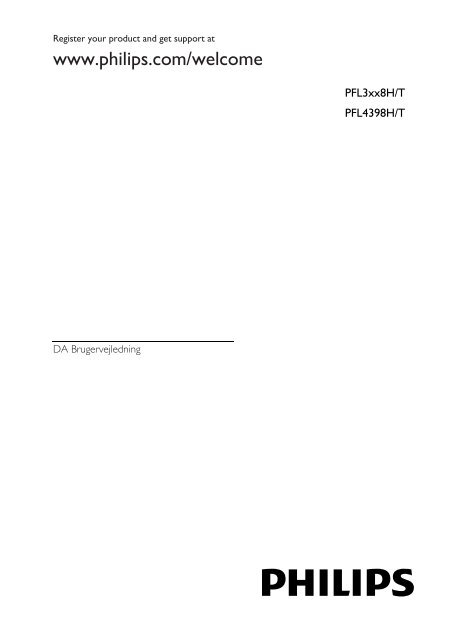Philips 3100 series Téléviseur LED ultra-plat - Mode d’emploi - DAN
Philips 3100 series Téléviseur LED ultra-plat - Mode d’emploi - DAN
Philips 3100 series Téléviseur LED ultra-plat - Mode d’emploi - DAN
You also want an ePaper? Increase the reach of your titles
YUMPU automatically turns print PDFs into web optimized ePapers that Google loves.
Register your product and get support at<br />
www.philips.com/welcome<br />
PFL3xx8H/T<br />
PFL4398H/T<br />
DA Brugervejledning
Indhold<br />
1 Vigtigt 3<br />
Sikkerhed 3<br />
Vedligeholdelse 4<br />
Juridisk 5<br />
Bæredygtighed 7<br />
Hjælp og support 8<br />
2 Brug af tv'et 9<br />
Knapper på tv'et 9<br />
Se tv 10<br />
Se programguide 13<br />
Se 3D 13<br />
Afspil multimediefiler 14<br />
3 Flere funktioner på tv'et 17<br />
Se tekst-tv<br />
Indstil låse og timere<br />
17<br />
17<br />
4 Skift tv-indstillinger 20<br />
Billede og lyd 20<br />
Kanaler 21<br />
Sprogindstillinger 24<br />
Andre indstillinger 24<br />
Opdater software 25<br />
Nulstil alt 26<br />
5 Tilslut dit tv 27<br />
Om kabler 27<br />
Tilslutte antenne 28<br />
Tilslutning af enheder 28<br />
Tilslutning af flere enheder 33<br />
Visning af tilsluttede enheder 34<br />
Konfigurer EasyLink-enheder 34<br />
Tilslut et CAM (Conditional Access<br />
Module) 36<br />
6 Fejlfinding 37<br />
Generelle emner 37<br />
Kanaler 37<br />
Billede 38<br />
Lyd 39<br />
Forbindelse 39<br />
Kontakt <strong>Philips</strong> 40<br />
7 Specifikationer 41<br />
Strøm og modtagelse 41<br />
Skærm og lyd 41<br />
Skærmopløsninger 42<br />
Multimedie 42<br />
Tilslutningsmuligheder 43<br />
Hjælp-version 43<br />
8 Indeks 44<br />
DA 2
Dansk<br />
1 Vigtigt<br />
Sikkerhed<br />
Forholdsregler<br />
Sørg for at læse og forstå alle instruktioner,<br />
før du anvender tv'et. Hvis der opstår<br />
skader, fordi instruktionerne ikke er blevet<br />
fulgt, gælder garantien ikke.<br />
Risiko for elektrisk stød eller brand!<br />
Udsæt aldrig tv'et for regn eller vand.<br />
Anbring aldrig væskebeholdere, f.eks. vaser, i<br />
nærheden af tv'et. Hvis der spildes væsker på<br />
eller ned i tv'et, skal tv'ets ledning straks<br />
tages ud af stikkontakten. Kontakt <strong>Philips</strong>' tvkundeservice,<br />
så tv'et kan tjekkes før brug.<br />
<br />
<br />
<br />
<br />
<br />
Anbring aldrig tv'et, fjernbetjeningen<br />
eller batterierne i nærheden af åben ild<br />
eller andre varmekilder, herunder<br />
direkte sollys. Undgå altid stearinlys,<br />
flammer og åben ild i nærheden af tv'et,<br />
fjernbetjening og batterier for at<br />
forhindre, at ild spredes til disse.<br />
Indsæt aldrig genstande i<br />
ventilationsristene eller andre åbninger<br />
på tv'et.<br />
Udsæt aldrig fjernbetjeningen eller<br />
batterierne for regn, vand eller<br />
overdreven varme.<br />
Undgå at tvinge stikket i stikkontakten.<br />
Sørg for, at stikket sidder helt i. Løse<br />
stikkontakter kan forårsage<br />
gnistdannelse eller brand.<br />
Pas på, at strømkablet ikke belastes, når<br />
tv'et drejes. Belastning på strømkablet<br />
kan løsne forbindelser og medføre<br />
gnistdannelse.<br />
<br />
For at frakoble tv'et fra<br />
strømforsyningen skal tv'ets strømstik<br />
frakobles. Når du tager stikket ud af<br />
stikkontakten, skal du altid trække i<br />
stikket, aldrig i kablet. Sørg for, at du<br />
altid har fuld adgang til strømstikket,<br />
strømkablet og stikkontakten.<br />
Risiko for skade på tv'et!<br />
Der skal to personer til for at løfte og<br />
bære et tv, som vejer over 25 kilo.<br />
Hvis du monterer tv'et på fod, brug da<br />
kun den medfølgende fod. Fastgør tv'et<br />
sikkert til foden. Anbring tv'et på en<br />
flad, plan overflade, der kan bære den<br />
samlede vægt af tv'et og foden.<br />
Hvis du monterer tv'et på væggen, brug<br />
da kun et vægbeslag, der kan bære<br />
tv'ets vægt. Fastgør vægbeslaget til en<br />
væg, der kan bære den samlede vægt af<br />
tv'et og vægbeslaget. TP Vision er ikke<br />
ansvarlig for forkert vægmontering, der<br />
resulterer i ulykker eller skader på<br />
personer eller ting.<br />
<br />
<br />
<br />
Hvis du har brug for at opbevare tv'et,<br />
skal du adskille standeren fra tv'et. Læg<br />
aldrig tv'et på ryggen, når standeren er<br />
monteret.<br />
Før du tilslutter tv'et til en stikkontakt,<br />
skal du sikre dig, at strømspændingen<br />
svarer til den værdi, der er anført bag<br />
på tv'et. Tilslut aldrig tv'et til<br />
stikkontakten, hvis det ikke er den<br />
samme spænding.<br />
Dele af dette produkt kan være lavet af<br />
glas. Vær forsigtig for at undgå<br />
personskade og beskadigelse af<br />
produktet.<br />
Pas på børn i nærheden!<br />
Følg disse forholdsregler for at undgå, at tv'et<br />
vælter og forårsager skade på børn:<br />
Anbring ikke tv'et på en overflade, der<br />
er dækket af tæpper eller andet<br />
materiale, der kan hives væk.<br />
Undgå, at dele af tv'et hænger ud over<br />
kanter eller overflader.<br />
Anbring aldrig TV'et højt oppe på<br />
møbler, f.eks. en reol, uden at fastgøre<br />
både møblet og TV'et til væggen eller<br />
et passende støttepunkt.<br />
DA 3
Fortæl børnene, at de ikke må klatre op<br />
på møbler for at kunne nå tv'et.<br />
Risiko for slugning af batterier!<br />
Produktet eller fjernbetjeningen kan<br />
indeholde et batteri af knapcelletypen,<br />
som kan sluges. Opbevar altid batteriet<br />
utilgængeligt for børn!<br />
Risiko for overophedning!<br />
Anbring aldrig tv'et i indelukkede<br />
omgivelser. Sørg altid for en afstand på<br />
mindst 10 cm hele vejen rundt om tv'et<br />
til ventilation. Sørg for, at gardiner eller<br />
andre genstande ikke dækker for<br />
ventilationshullerne på tv'et.<br />
Risiko for skade, brand eller beskadigelse af<br />
strømkabel!<br />
Anbring aldrig tv'et eller andre<br />
genstande oven på strømkablet.<br />
Afbryd strømmen til TV'et og antennen<br />
før tordenvejr. Rør aldrig ved nogen<br />
dele af TV'et, strømkablet eller<br />
antennekablet i tordenvejr.<br />
Risiko for høreskade!<br />
Undgå at bruge øretelefoner eller<br />
hovedtelefoner ved høj lydstyrke eller i<br />
længere perioder.<br />
Lave temperaturer<br />
Hvis tv'et transporteres ved<br />
temperaturer under 5 °C, skal du pakke<br />
tv'et ud og vente, indtil tv'ets<br />
temperatur svarer til temperaturen i<br />
rummet, før du tænder for strømmen til<br />
det.<br />
3D og sundhedsfare<br />
Kun til 3D-tv'er.<br />
Hvis du eller din familie er disponerede<br />
for epilepsi eller fotosensitive anfald,<br />
skal du konsultere en læge, før du<br />
udsætter dig selv for blinkende lyskilder,<br />
hurtige billedsekvenser eller 3D-visning.<br />
<br />
<br />
<br />
For at undgå ubehag som f.eks.<br />
svimmelhed, hovedpiner eller<br />
desorientering anbefaler vi ikke, at man<br />
ser 3D i længere tid ad gangen. Hvis du<br />
oplever ubehag, skal du stoppe med at<br />
se 3D, vente et stykke tid og ikke<br />
foretage dig noget, der potentielt kan<br />
være farligt (f.eks. bilkørsel), før<br />
symptomerne er forsvundet. Hvis<br />
symptomerne fortsætter, skal du ikke<br />
fortsætte med at se 3D, før du har<br />
konsulteret en læge.<br />
Forældre bør overvåge deres børn<br />
under visning af 3D og sikre, at de ikke<br />
oplever nogle af de ovennævnte former<br />
for ubehag. Det frarådes, at børn under<br />
seks år ser 3D, da deres syn endnu ikke<br />
er fuldt udviklet.<br />
Anvend ikke 3D-brillerne til andre<br />
formål end at se dette 3D-tv.<br />
Vedligeholdelse<br />
Skærm<br />
Risiko for skade på tv-skærmen! Du må<br />
aldrig røre ved, skubbe til, gnide på eller<br />
slå til skærmen med nogen genstand.<br />
Tag stikket ud af tv'et, før du rengør<br />
skærmen.<br />
Rengør tv'et og rammen med en blød,<br />
fugtig klud, og tør forsigtigt. Anvend<br />
aldrig stoffer som f.eks. alkohol,<br />
kemikalier eller almindelige<br />
rengøringsmidler til rengøring af tv'et.<br />
For at undgå deformationer og falmede<br />
farver skal du tørre vanddråber af så<br />
hurtigt som muligt.<br />
<br />
Undgå så vidt muligt stationære billeder.<br />
Stationære billeder er billeder, der<br />
forbliver på skærmen i længere tid.<br />
Stationære billeder omfatter menuer på<br />
skærmen, sorte bjælker, tidsangivelser<br />
osv. Hvis du er nødt til at bruge<br />
stationære billeder, skal du sænke<br />
skærmkontrast og lysstyrke for at undgå<br />
beskadigelse af skærmen.<br />
DA 4
Dansk<br />
3D-briller<br />
Til sæt med medfølgende 3D-briller.<br />
Følg denne vejledning for at pleje dine briller:<br />
Brug en ren, blød klud (mikrofiber eller<br />
bomuldsflannel) til at rengøre glassene<br />
uden at ridse dem. Sprøjt aldrig<br />
rengøringsmiddel direkte på 3Dbrillerne.<br />
Du kan bruge færdigfugtede<br />
renseklude fra de fleste kendte<br />
producenter af solbrilleglas.<br />
Udsæt ikke 3D-brillerne for direkte<br />
sollys, varme, ild eller vand. Dette kan<br />
resultere i en produktfunktionsfejl eller<br />
brand.<br />
Tab, bøj og anvend ikke vold mod 3Dbrillernes<br />
glas.<br />
Anvend ikke rengøringskemikalier, som<br />
indeholder alkohol, opløsningsmiddel,<br />
midler, som påvirker<br />
overfladespændingen eller voks, benzol,<br />
fortynder, myggemiddel eller<br />
smøremiddel. Brug af disse kemikalier<br />
kan forårsage misfarvning eller revner.<br />
Placeringstip<br />
Placer TV'et, hvor lys ikke falder direkte<br />
på skærmen.<br />
Den ideelle betragtningsafstand for<br />
dette tv er 3 gange den diagonale<br />
skærmstørrelse. Hvis tv'ets diagonale<br />
skærmstørrelse f.eks. er 81 cm/32", er<br />
den ideelle betragtningsafstand ~2,5 m /<br />
~92" fra forsiden af skærmen.<br />
Når du sidder ned, skal dine øjne være<br />
på højde med midten af skærmen.<br />
TV-placering<br />
Du kan anvende de bedste lydindstillinger til<br />
tv'et ved at vælge TV-placering<br />
(vægmontering eller standermontering).<br />
1. Tryk på .<br />
2. Vælg [Opsæt], og tryk derefter på OK.<br />
3. Vælg [Tv-indstillinger] > [Generelle<br />
indst.] > [TV-placering].<br />
4. Vælg [På tv-opstilling] eller<br />
[Vægophængt], og tryk derefter på OK.<br />
Lås tv'et<br />
Tv'et er udstyret med en Kensingtonsikkerhedsholder,<br />
som sidder nederst på<br />
tv'et. Du kan købe en Kensingtontyverisikringslås<br />
(sælges separat) til sikring af<br />
tv'et.<br />
Juridisk<br />
Meddelelse<br />
2013 © TP Vision Netherlands B.V. Alle<br />
rettigheder forbeholdes.<br />
Dette produkt er blevet markedsført af TP<br />
Vision Netherlands B.V. eller et af dennes<br />
tilknyttede selskaber, i dette dokument<br />
herefter betegnet TP Vision, der er<br />
producenten af produktet. TP Vision er<br />
garant i forhold til det tv, hvormed dette<br />
hæfte medfulgte. <strong>Philips</strong> og <strong>Philips</strong>skjoldemblemet<br />
er registrerede varemærker<br />
tilhørende Koninklijke <strong>Philips</strong> N.V.<br />
Specifikationerne kan ændres uden varsel. TP<br />
Vision forbeholder sig retten til at ændre<br />
produkter til enhver tid uden at være<br />
forpligtet til at justere tidligere tilbehør<br />
herefter.<br />
DA 5
Det skriftlige materiale, der fulgte med tv'et,<br />
og den manual, der findes i tv'ets<br />
hukommelse eller kan downloades fra<br />
<strong>Philips</strong>-webstedet, anses for at være<br />
passende til den påtænkte brug af systemet.<br />
Hvis produktet anvendes til andre formål<br />
end dem, der er angivet heri, kan TP Vision<br />
ikke garantere, at produktet vil fungere<br />
korrekt og er sikkert.<br />
TP Vision kan ikke holdes ansvarlig for nogen<br />
form for fejl i indholdet af dette dokument<br />
eller for andre problemer, som opstår som<br />
følge af indholdet i dette dokument. Fejl,<br />
som rapporteres til TP Vision, vil blive<br />
bearbejdet og lagt ud på <strong>Philips</strong>supportwebstedet<br />
snarest muligt.<br />
Garantivilkår<br />
Garantivilkårene kan downloades fra<br />
<strong>Philips</strong>-supportwebstedet. Forsøg aldrig<br />
selv at reparere tv'et, da dette kan<br />
resultere i skader på personer eller tv'et<br />
eller gøre garantien ugyldig!<br />
Brug kun tv og tilbehør på den måde,<br />
det er tiltænkt af producenten.<br />
Advarselsskiltet bag på tv'et advarer om<br />
risiko for elektrisk stød. Fjern aldrig<br />
bagpladen på tv'et. Kontakt altid <strong>Philips</strong>'<br />
tv-kundeservice i forbindelse med<br />
service eller reparation.<br />
Alle handlinger, der udtrykkeligt<br />
forbydes i denne vejledning, eller<br />
justeringer eller samlingsprocedurer, der<br />
ikke anbefales eller tillades i denne<br />
vejledning, vil gøre garantien ugyldig.<br />
Pixel-karakteristika<br />
Dette LCD/<strong>LED</strong>-produkt har et højt antal<br />
farvepixel. Selv om det har 99,999% eller<br />
flere effektive pixel, kan der forekomme<br />
sorte prikker eller klare konstante lysprikker<br />
(røde, grønne eller blå) på skærmen. Dette<br />
er en strukturegenskab i skærmen (inden for<br />
almindelige industristandarder) og er ikke en<br />
fejl.<br />
CE-overensstemmelse<br />
Dette produkt overholder de væsentlige krav<br />
og andre relevante bestemmelser i<br />
direktiverne 2006/95/EC (lavspænding),<br />
2004/108/EC (EMC) og 2011/65/EU<br />
(ROHS).<br />
Overholdelse af EMF<br />
TP Vision producerer og sælger mange<br />
forbrugermålrettede produkter, der ligesom<br />
alle elektroniske apparater generelt kan<br />
udsende og modtage elektromagnetiske<br />
signaler.<br />
Et af TP Visions førende<br />
forretningsprincipper er at tage sundheds- og<br />
sikkerhedsmæssige forholdsregler for vores<br />
produkter, overholde alle gældende lovkrav<br />
og være inden for standarderne for det<br />
elektromagnetiske område (EMF), der gælder<br />
på produktets fremstillingstidspunkt.<br />
TP Vision bestræber sig på at udvikle,<br />
fremstille og markedsføre produkter, der ikke<br />
medfører nogen helbredsskader. TP Vision<br />
bekræfter, at hvis deres produkter bliver<br />
betjent ordentligt i overensstemmelse med<br />
deres tilsigtede formål, er de sikre at bruge<br />
ifølge den videnskabelige viden, der er<br />
tilgængelig i dag.<br />
<strong>Philips</strong> og TP Vision spiller en aktiv rolle i<br />
udviklingen af internationale EMF- og<br />
sikkerhedsstandarder, hvilket giver mulighed<br />
for at være på forkant og hurtigt kunne<br />
integrere nyheder inden for standardisering i<br />
deres produkter.<br />
DA 6
Dansk<br />
Open source-software<br />
TP Vision Netherlands B.V. tilbyder hermed<br />
at levere, på opfordring, en kopi af den<br />
komplette, tilsvarende kildekode for de<br />
ophavsretligt beskyttede open sourcesoftwarepakker,<br />
der anvendes i dette<br />
produkt, for hvilke der anmodes om et<br />
sådant tilbud af de respektive licenser. Dette<br />
tilbud gælder i op til tre år efter køb af<br />
produktet for alle, der har modtaget denne<br />
oplysning. Du kan få kildekoden ved at skrive<br />
på engelsk til:<br />
"Intellectual Property Department, TP Vision<br />
Netherlands B.V., P.O. Box 80077, 5600 KA<br />
Eindhoven, The Netherlands."<br />
Varemærker og ophavsrettigheder<br />
Windows Media er enten et registreret<br />
varemærke eller et varemærke tilhørende<br />
Microsoft Corporation i USA og/eller andre<br />
lande.<br />
Fremstillet under licens fra Dolby<br />
Laboratories. Dolby og dobbelt-D-symbolet<br />
er varemærker tilhørende Dolby<br />
Laboratories.<br />
Begreberne HDMI og HDMI High-Definition<br />
Multimedia Interface samt HDMI-logoet er<br />
registrerede varemærker tilhørende HDMI<br />
Licensing LLC i USA og andre lande.<br />
Kensington og Micro Saver er registrerede<br />
US-varemærker tilhørende ACCO World<br />
Corporation med udstedte registreringer og<br />
ansøgninger om registrering i andre dele af<br />
verden.<br />
Alle andre registrerede og uregistrerede<br />
varemærker tilhører de respektive ejere.<br />
Bæredygtighed<br />
Energieffektivitet<br />
Dette tv indeholder energieffektive<br />
funktioner. Du får adgang til disse funktioner<br />
ved at trykke på Grøn knap på<br />
fjernbetjeningen.<br />
Energibesparende billedindstillinger:<br />
Du kan anvende en kombination af<br />
energibesparende billedindstillinger.<br />
Tryk på Grøn knap, mens du ser tv, og<br />
vælg [Energibespar.]. Vælg derefter<br />
billedindstillingen [Energibespar.].<br />
<br />
<br />
<br />
Afbryd skærm: Hvis du kun vil lytte til<br />
lyden på tv'et, kan du slukke for<br />
skærmen. Andre funktioner fungerer<br />
fortsat normalt. Tryk på Grøn knap,<br />
mens du ser tv, og vælg [Skærm fra].<br />
Automatisk sluk: Sæt tv'et til at slukke<br />
automatisk efter et stykke tids inaktivitet<br />
for at spare energi. Tryk på Grøn knap,<br />
mens du ser tv, og vælg [Automatisk<br />
sluk]. Vælg derefter det tidsrum,<br />
hvorefter tv'et slukkes.<br />
Slå inaktive enheder fra: Slå tilsluttede<br />
EasyLink HDMI-CEC (Consumer<br />
Electronic Control)-kompatible<br />
enheder, som er inaktive, fra. Tryk på<br />
Grøn knap, mens du ser tv, og vælg<br />
[Inaktiv enhed slukket].<br />
Genanvendelse<br />
Dit produkt er udviklet og fremstillet med<br />
materialer og komponenter af høj kvalitet,<br />
som kan genbruges.<br />
DA 7
Når et produkt er forsynet med dette<br />
symbol med en overkrydset affaldsspand på<br />
hjul, betyder det, at produktet er omfattet af<br />
EU-direktiv 2002/96/EC. Undersøg reglerne<br />
for dit lokale indsamlingssystem for elektriske<br />
og elektroniske produkter.<br />
Mærkatet viser energieffektivitetsklasse, det<br />
gennemsnitlige strømforbrug for produktet,<br />
når det er i brug, og det gennemsnitlige<br />
energiforbrug for 1 år. Du kan også finde<br />
strømforbrugsværdierne for produktet på<br />
<strong>Philips</strong>-websider for dit land på<br />
www.philips.com/TV.<br />
Hjælp og support<br />
Følg de lokale regler, og bortskaf ikke dine<br />
udtjente produkter sammen med almindeligt<br />
husholdningsaffald. Korrekt bortskaffelse af<br />
udtjente produkter er med til at forhindre<br />
negativ påvirkning af miljø og helbred.<br />
Dit produkt indeholder batterier, som er<br />
omfattet af EU-direktivet 2006/66/EC, og<br />
som ikke må bortskaffes sammen med<br />
almindeligt husholdningsaffald. Undersøg<br />
venligst de lokale indsamlingsregler for<br />
batterier, da korrekt bortskaffelse er med til<br />
at forhindre negativ påvirkning af miljø og<br />
helbred.<br />
Besøg <strong>Philips</strong>-webstedet<br />
Hvis du ønsker flere oplysninger, kan du<br />
besøge <strong>Philips</strong>-supportwebsiderne på<br />
www.philips.com/support.<br />
På <strong>Philips</strong>-supportwebsiderne kan du også:<br />
finde svar på ofte stillede spørgsmål<br />
downloade en PDF-version af denne<br />
brugermanual, der kan udskrives<br />
e-maile os et specifikt spørgsmål<br />
chat online med <strong>Philips</strong>' tv-kundeservice<br />
(kun muligt i visse lande)<br />
Brug <strong>Philips</strong>-tilslutningsvejledningen<br />
En brugervenlig tilslutningsvejledning viser,<br />
hvordan du tilslutter tv'et til andre enheder.<br />
Gå ind på<br />
http://www.connectivityguide.philips.com.<br />
søge i tv-forummet<br />
Dit spørgsmål er måske allerede besvaret af<br />
<strong>Philips</strong> tv-brugergruppen. Besøg<br />
www.supportforum.philips.com.<br />
Energimærke<br />
EU-energimærket angiver<br />
energieffektivitetsklassen for produktet. Jo<br />
grønnere energieffektivitetsklassen er for<br />
produktet, jo mindre energi bruger den.<br />
Kontakt <strong>Philips</strong><br />
Du kan kontakte <strong>Philips</strong>' tv-kundeservice i dit<br />
land, hvis du har brug for support. Du kan<br />
finde nummeret i den brochure, der fulgte<br />
med produktet, eller online på<br />
www.philips.com/support.<br />
Skriv modellen og serienummeret på dit tv<br />
ned, før du kontakter <strong>Philips</strong>. Disse<br />
oplysninger kan du finde bag på dit tv eller<br />
på emballagen.<br />
DA 8
Dansk<br />
2 Brug af tv'et<br />
Knapper på tv'et<br />
Sensorer og indikatorer<br />
6. (Hjem): Åbn menuen Hjem.<br />
7. OK: Bekræft en indtastning eller et valg.<br />
8. (Navigationsknapper): Naviger<br />
gennem menuer, og vælg elementer.<br />
1. Standby-<strong>LED</strong>-indikator og<br />
fjernbetjeningssensor<br />
Standby-<strong>LED</strong> indikerer, om tv'et er sat på<br />
standby. Ret fjernbetjeningen mod sensoren.<br />
Sørg for, at synslinjen mellem<br />
fjernbetjeningen og tv'et ikke blokeres.<br />
9. LIST: Åbn tv-kanallisten.<br />
10. INFO: Få vist oplysninger om den<br />
aktuelle aktivitet.<br />
11. ADJUST: Juster tv-indstillinger.<br />
12. OPTIONS: Få adgang til de aktuelt<br />
tilgængelige funktioner.<br />
Fjernbetjening<br />
1. (Standby): Tænd for tv'et, eller sæt det<br />
på standby.<br />
2. Afspilningsknapper: Styr afspilningen af<br />
mediefiler.<br />
3. SOURCE: Åbn en tilsluttet enhed.<br />
4. FORMAT: Skift billedformat.<br />
5. TV: Skift kilde til tv-visning.<br />
13. (Tilbage): Gå tilbage til den forrige<br />
menuside, eller afslut en tv-funktion.<br />
14. CH - / CH +: Skift kanal.<br />
15. +/-(Lydstyrke): Juster lydstyrken.<br />
16. (Lydløs): Slå lyden fra eller til.<br />
DA 9
17. Farveknapper: Vælg opgaver eller<br />
indstillinger.<br />
Knapperne fungerer i henhold til de tilbudte<br />
tjenester fra tjenesteudbyderen.<br />
18. SUBTITLE: Slå undertekster til eller fra.<br />
19. 0-9 (Numeriske knapper): Vælg tvkanaler,<br />
eller indtast tekst.<br />
20. TEXT: Aktivér eller deaktivér tekst-tv.<br />
EasyLink-betjening<br />
Hvis du tilslutter tv'et til HDMI-CECkompatible<br />
enheder, f.eks. en Blu-ray-afspiller<br />
eller hjemmebiograf, kan du betjene dem alle<br />
på samme tid med én fjernbetjening. Aktivér<br />
blot EasyLink efter tilslutningen.<br />
Se tv<br />
Tænd for tv’et<br />
Tilslut tv'et til elnettet, og tænd for<br />
hovedstrømmen.<br />
Hvis standby-<strong>LED</strong>-indikatoren lyser, skal<br />
du trykke på på fjernbetjeningen.<br />
Bemærk: Der vil være en kort forsinkelse, før<br />
tv'et reagerer.<br />
Tip: Hvis du ikke kan finde fjernbetjeningen,<br />
og du vil tænde tv'et fra standby, skal du<br />
trykke på på tv'et.<br />
Sæt tv'et på standby<br />
Tryk på på fjernbetjeningen.<br />
Standby-<strong>LED</strong>-indikatoren på tv'et skifter til<br />
rødt.<br />
Sluk for tv'et<br />
Tryk på på tv'et.<br />
Standby-<strong>LED</strong>-indikatoren slukkes.<br />
Bemærk: Selvom tv'et forbruger meget lidt<br />
energi, når det er standby eller slukket,<br />
bruger det stadig noget energi. Hvis du ikke<br />
regner med at benytte tv'et i en længere<br />
periode, bør du tage stikket ud af<br />
hovedstrømforsyningen.<br />
Justering af lydstyrken på tv'et<br />
Tænd eller sluk for tv'et<br />
Skru op eller ned for tv'ets lydstyrke<br />
Tryk på +/- på fjernbetjeningen.<br />
Slå lyden til eller fra<br />
Tryk på på fjernbetjeningen for at slå<br />
lyden fra.<br />
Tryk på igen for at slå lyden til igen.<br />
Juster lydstyrken for hovedtelefoner<br />
1. Tryk på .<br />
2. Vælg [Opsæt] > [Tv-indstillinger] > [Lyd]<br />
> [Hovedtlf.lydst.], og tryk derefter på OK.<br />
3. Vælg et niveau.<br />
DA 10
Dansk<br />
Skift tv-kanaler<br />
6. Vælg [Afslut omarr.], og tryk derefter på<br />
OK.<br />
<br />
<br />
Tryk på CH +/- på fjernbetjeningen.<br />
Tryk på Numeriske knapper for at<br />
indtaste et kanalnummer.<br />
Administrer favoritkanaler<br />
Du kan vælge at se alle kanaler eller bare en<br />
liste med dine favoritkanaler.<br />
Opret en liste med dine favoritkanaler<br />
1. Tryk på LIST.<br />
Kanallisten vises.<br />
2. Vælg den kanal, du vil markere som favorit,<br />
og tryk derefter på OPTIONS.<br />
3. Vælg [Tilføj/fjern foretrukne], og tryk<br />
derefter på OK.<br />
Den valgte kanal markeres med en stjerne.<br />
Hvis du vil fjerne en kanal fra favoritlisten,<br />
skal du vælge [Tilføj/fjern foretrukne] og<br />
derefter trykke på OK.<br />
Vis din liste med favoritkanaler<br />
1. Tryk på LIST, og tryk derefter på<br />
OPTIONS.<br />
2. Vælg [Liste] > [Favoritter] for at få vist<br />
kanaler på favoritlisten.<br />
3. Tryk på OK for at bekræfte.<br />
Lav om på rækkefølgen for dine<br />
favoritkanaler<br />
1. Mens listen over foretrukne kanaler vises,<br />
trykkes på OPTIONS.<br />
2. Vælg [Omplacer], og tryk derefter på OK.<br />
3. Vælg den kanal, der skal omplaceres, og<br />
tryk derefter på OK.<br />
4. Tryk på navigationsknapperne for at flytte<br />
den fremhævede kanal til en anden placering,<br />
og tryk derefter på OK.<br />
5. Når du er færdig, skal du trykke på<br />
OPTIONS.<br />
Administrer kanallister<br />
Når kanalerne er installerede, kan du:<br />
Filtrere kanaler.<br />
Skifte mellem antenne- og kabelkanaler.<br />
Omdøbe kanaler.<br />
Låse en kanal.<br />
Lytte til digital radio.<br />
Filtrere kanaler<br />
1. Tryk på LIST, mens du ser tv.<br />
2. Tryk på OPTIONS, og vælg derefter<br />
[Filter].<br />
3. Vælg en mulighed, og tryk derefter på OK.<br />
[Digital+Analog]: Vis alle kanaler på<br />
kanallisten.<br />
[Digitale tv-kanaler]: Vis kun digitale<br />
kanaler.<br />
[Analoge kanaler]: Vis kun analoge<br />
kanaler.<br />
[Gratis + kodet]: Vis alle kanaler på<br />
kanallisten.<br />
[Gratis kanaler]: Vis kun gratis kanaler.<br />
[Kodede kanaler]: Vis kun kodede<br />
kanaler.<br />
Bemærk: Filtreringsmulighederne kan variere<br />
afhængigt af din udbyder.<br />
Skift mellem antenne- og kabelkanaler<br />
Når du ser tv, kan du skifte mellem antenneog<br />
kabelkanaler.<br />
1. Tryk på , mens du ser tv.<br />
2. Vælg [Opsæt] > [Kanalindstillinger] ><br />
[Kanalinstallation] > [Antenneforbindelse].<br />
3. Vælg [Antenne (DVB-T)] at se<br />
antennekanaler eller [Kabel (DVB-C)] at se<br />
kabelkanaler, og tryk derefter på OK.<br />
Omdøbning af kanaler<br />
Når du vælger en kanal, vises dens navn. Du<br />
kan ændre dette kanalnavn.<br />
1. Tryk på LIST, mens du ser tv.<br />
Kanallisten vises.<br />
2. Vælg den kanal, der skal omdøbes, og tryk<br />
derefter på OPTIONS.<br />
DA 11
3. Vælg [Skift navn], og tryk derefter på OK.<br />
Skærmtastaturet vises.<br />
4. Tryk på Navigationsknapper for at vælge<br />
hvert tegn, og tryk derefter på OK.<br />
5. Når du er færdig, skal du vælge [Udført],<br />
og tryk derefter på OK for at bekræfte.<br />
Låse en kanal<br />
Du kan forhindre uautoriseret adgang til<br />
kanaler ved at låse dem.<br />
1. Tryk på LIST, mens du ser tv.<br />
Kanallisten vises.<br />
2. Vælg den kanal, der skal låses, og tryk<br />
derefter på OPTIONS.<br />
3. Vælg [Lås kanal], og tryk derefter på OK.<br />
4. Indtast pinkoden, hvis du bliver bedt om<br />
det.<br />
Kanalen markeres med et låseikon i<br />
kanallisten.<br />
Tip: Du kan se en låst kanal ved at indtaste<br />
PIN-koden, når du bliver bedt om det.<br />
Afspilning af digital radio<br />
Hvis der er digitale radiokanaler tilgængelige,<br />
kan du lytte til dem. De installeres<br />
automatisk, når du installerer tv-kanalerne.<br />
1. Tryk på LIST, mens du ser tv.<br />
Kanallisten vises.<br />
2. Tryk på OPTIONS.<br />
3. Vælg [Filter] > [Radio], og tryk derefter<br />
på OK.<br />
4. Vælg en radiokanal, og tryk derefter på<br />
OK.<br />
Visning af tilsluttede enheder<br />
Før du kan se en enhed, skal du slutte<br />
enheden til tv'et.<br />
Vælg en enhed med SOURCE<br />
1. Tryk på SOURCE.<br />
2. Vælg en enhed, og tryk på OK.<br />
Vælg en enhed via startmenuen<br />
1. Tryk på .<br />
2. Vælg [Kilde], og tryk derefter på OK.<br />
3. Vælg enheden, og tryk derefter på OK.<br />
Brug forudindstillinger for billede og<br />
lyd<br />
Dette tv leveres med foruddefinerede<br />
indstillinger for billede og lyd. Du kan benytte<br />
disse indstillinger direkte eller tilpasse dem.<br />
Vælg dine foretrukne billedindstillinger<br />
1. Tryk på OPTIONS, mens du ser tv.<br />
2. Vælg [Billede og lyd] > [Billedtype], og<br />
tryk derefter på OK.<br />
3. Vælg en mulighed, og tryk derefter på OK:<br />
[Personlig]: Anvend dine personlige<br />
billedindstillinger.<br />
[Levende]: Avancerede og dynamiske<br />
indstillinger, ideelt til visning i dagslys.<br />
<br />
<br />
<br />
<br />
<br />
[Naturlig]: Naturlige billedindstillinger.<br />
[Standard]: Standardindstillinger, der<br />
passer til de fleste miljøer og<br />
videotyper.<br />
[Film]: Ideelle indstillinger for film.<br />
[Foto]: Ideelle indstillinger for spil.<br />
[Energibespar.]: Indstillinger, der er<br />
mest energibesparende.<br />
Vælg dine foretrukne lydindstillinger<br />
1. Tryk på OPTIONS, mens du ser tv.<br />
2. Vælg [Billede og lyd] > [Lydtype], og tryk<br />
derefter på OK.<br />
3. Vælg en mulighed, og tryk derefter på OK:<br />
[Personlig]: Anvend dine personligt<br />
tilpassede lydindstillinger.<br />
[Original]: Standardindstillinger, der<br />
passer til de fleste miljøer og<br />
videotyper.<br />
[Film]: Ideelle indstillinger for film.<br />
<br />
<br />
<br />
[Musik]: Ideelle indstillinger for<br />
afspilning af musik.<br />
[Spil]: Ideelle indstillinger for spil.<br />
[Nyheder]: Ideelle indstillinger for talt<br />
lyd, f.eks. nyhedsudsendelser.<br />
Ændring af billedformat<br />
Du kan ændre billedformatet, så det passer<br />
til videokilden.<br />
1. Tryk på FORMAT.<br />
2. Vælg et billedformat, og tryk på OK.<br />
De tilgængelige billedformater afhænger af<br />
videokilden.<br />
DA 12
Dansk<br />
[Auto]: Juster billedformatet i henhold<br />
til indgangskilden.<br />
[Super-zoom]: Fjerner de sorte bjælker<br />
i siden på 4:3-udsendelser. Anbefales<br />
ikke til HD eller pc.<br />
[Filmformat 16:9]: Skalerer 4:3-<br />
formatet til 16:9. Anbefales ikke til HD<br />
eller pc.<br />
[Bredformat]: Viser indhold i<br />
bredskærmsformat, uden at det er<br />
strakt ud. Anbefales ikke til HD eller pc.<br />
[Uskaleret]: Giver flest detaljer til pc.<br />
Kun tilgængeligt, når pc-tilstand er valgt i<br />
billedmenuen.<br />
[4:3]: Viser det klassiske 4:3-format.<br />
Se programguide<br />
Hvad kan du gøre<br />
Du kan se kanalplaner og programoversigter<br />
for digitale tv-kanaler ved hjælp af<br />
programguider fra udbyderne. Udbuddet af<br />
internetprogramguider afhænger af den<br />
enkelte programudbyder.<br />
Du kan ikke se en kanals<br />
programguideoplysninger, hvis:<br />
Aldersvurderingen for kanalen er lig<br />
med eller højere end den<br />
aldersvurdering, der er angivet på dit tv.<br />
Kanalen er låst.<br />
Fra udbyderen<br />
Adgang til udbyderprogramguide<br />
1. Tryk på .<br />
2. Vælg [TV-overs.], og tryk derefter på OK.<br />
3. Hvis du ser programguiden for første gang,<br />
skal du følge instruktionerne på skærmen for<br />
at opdatere guiden.<br />
Tilpas udbyderprogramguide<br />
Du kan tilpasse de viste oplysninger til at:<br />
Påminde dig, når programmer starter.<br />
Vise kun de foretrukne kanaler.<br />
Skifte visning af dag.<br />
Bemærk: Mulighederne kan variere,<br />
afhængigt af de programoplysninger der er<br />
tilgængelige fra udbyderen.<br />
1. I programguiden skal du trykke på<br />
OPTIONS.<br />
2. Vælg en mulighed, og tryk derefter på OK:<br />
[Opdatér tv-oversigt]: Opdaterer<br />
programguideoplysninger.<br />
[Skift dag]: Vælger dag for visning af<br />
programguide.<br />
[Søg efter genre]: Søger i programmer<br />
efter genre.<br />
[Alle påmindelser]: Viser en liste over<br />
alle programpåmindelser.<br />
Se 3D<br />
Det skal du bruge<br />
Kun på bestemte modeller.<br />
Dit tv er et 3D-tv. Før du ser 3D, skal du<br />
læse sundhedsadvarselsoplysningerne under<br />
Vigtigt > Sikkerhed > 3D-helbredsadvarsel<br />
(Side 4).<br />
Hvis du vil se 3D på dette tv, skal du benytte<br />
de passive <strong>Philips</strong> 3D-briller, der fulgte med<br />
tv'et.<br />
Bemærk:<br />
Hvis du har brug for flere par 3D-briller,<br />
skal du sørge for at købe de passive<br />
<strong>Philips</strong> 3D-briller. 3D-briller fra andre<br />
producenter kan betyde reduceret eller<br />
ingen 3D-effekt.<br />
Visse 3D-formater understøttes ikke.<br />
DA 13
For at opleve den bedste 3D-effekt når du<br />
ser 3D-programmer.<br />
Sid med en afstand på mindst tre gange<br />
bredden (w) af tv-skærmen. Sid ikke<br />
mere end 6 meter væk.<br />
Start 3D<br />
Automatisk aktivering af 3D<br />
Tv'et opfanger, når et 3D-signal er<br />
tilgængeligt, og beder dig om at tage dine<br />
3D-briller på, så du kan se indholdet i 3D.<br />
Sådan indstilles, hvordan tv'et skal reagere,<br />
når det registrerer et 3D-signal:<br />
1. Tryk på .<br />
2. Vælg [Opsæt] > [Tv-indstillinger] > [3D]<br />
> [Skift til 3D].<br />
3. Vælg en indstilling, og tryk på OK.<br />
[Automatisk]: Tv'et skifter automatisk<br />
til 3D.<br />
[Kun meddelelse]: Tv'et viser først en<br />
meddelelse.<br />
[Aldrig]: Ingen meddelelse.<br />
Vælg en kilde med 3D<br />
For at bruge 3D-diske:<br />
1. Afspil disken på en 3D Blu-ray-afspiller,<br />
der er sluttet til tv'ets HDMI-indgang.<br />
2. Tryk på SOURCE, og vælg derefter<br />
3D Blu-ray-afspilleren.<br />
For at bruge tv-programmer:<br />
1. Vælg [Se tv], og skift derefter til en tvkanal,<br />
der sender 3D-indhold.<br />
Bemærk:<br />
Du skifter tilbage til 2D ved at trykke på<br />
OPTIONS. Vælg [Billede og lyd] ><br />
[3D-indstill.] > [2D].<br />
Hvis du skifter til en anden kanal eller<br />
en tilsluttet enhed, skifter tv'et tilbage til<br />
2D.<br />
Vælg 3D-indgangsformat<br />
Tv'et opfanger, når et 3D-signal er<br />
tilgængeligt, og beder dig om at tage dine<br />
3D-briller på, så du kan se indholdet i 3D.<br />
Hvis tv'et ikke kan modtage et 3D-signal på<br />
grund af manglede 3D-signalkode, vises<br />
overlappende billeder.<br />
Du skal ændre 3D-formatet for at skifte de<br />
overlappende billeder til 3D.<br />
1. Tryk på OPTIONS.<br />
2. Vælg [Billede og lyd] > [3D-indstill.].<br />
3. Vælg en indstilling, og tryk derefter på OK.<br />
<br />
<br />
<br />
[3D - Side om side]: Vælg denne, hvis<br />
tv'et viser billeder, der overlapper i<br />
højden.<br />
[3D - Øverst/nederst]: Vælg denne,<br />
hvis tv'et viser billeder, der overlapper i<br />
bredden.<br />
[3D - Øverst/nederst inverteret] eller<br />
[3D - Side om side inverteret]: Vælg<br />
denne, hvis tv'et viser forvrængede<br />
billeder, f.eks. hvis baggrunden virker,<br />
som om den er tættere på.<br />
Konverter 2D til 3D<br />
Du kan konverterer alle typer 2Dprogrammer<br />
til visning i 3D.<br />
1. Tryk på OPTIONS.<br />
2. Vælg [Billede og lyd] > [3D-indstill.] ><br />
[2D til 3D-konvertering].<br />
Sådan justeres 3D-dybden:<br />
1. Tryk på OPTIONS.<br />
2. Vælg [Billede og lyd] > [3D-effekt].<br />
3. Vælg en mulighed, og tryk derefter på OK.<br />
Sådan deaktiveres konvertering fra 2D til<br />
3D:<br />
1. Tryk på OPTIONS.<br />
2. Vælg [Billede og lyd] > [3D-indstill.] ><br />
[2D], og tryk derefter på OK.<br />
Bemærk: Hvis du skifter til en anden aktivitet,<br />
stopper konverteringen.<br />
Afspil multimediefiler<br />
Hvad kan du gøre<br />
Du kan afspille videoer, fotos, musik og<br />
tekstfiler på tv'et fra en USB-enhed, der er<br />
tilsluttet tv'et.<br />
Afspil filer fra USB-enhed<br />
Hvis du har fotos, videoer eller musikfiler på<br />
en USB-lagerenhed, kan du afspille filerne på<br />
tv'et.<br />
Forsigtig:<br />
DA 14
Dansk<br />
<br />
<br />
TP Vision er ikke ansvarlig for<br />
manglende understøttelse af USBlagringsenheden,<br />
ej heller for skader på<br />
eller tab af data på enheden.<br />
Overbelast ikke USB-porten. Hvis du<br />
tilslutter en USB-lagringsenhed, der<br />
bruger mere strøm end 500 mA, skal<br />
du sørge for, at den er tilsluttet sin egen<br />
eksterne strømforsyning.<br />
Gennemse USB-enhed<br />
1. Tilslut USB-enheden til USB-stikket på<br />
tv'et.<br />
2. Tryk på SOURCE, vælg [USB], og tryk<br />
derefter på OK.<br />
3. Vælg en fil fra indholdsbrowseren, og tryk<br />
derefter på OK for at starte afspilningen.<br />
4. Tryk på Afspilningsknapper for at styre<br />
afspilningen.<br />
Tip:<br />
<br />
Vælg en af mulighederne i venstre side<br />
af indholdsbrowseren for at filtrere dine<br />
filer efter type.<br />
Sådan vælger du en anden USB-enhed:<br />
1. Tryk på SOURCE, og vælg derefter<br />
[USB].<br />
2. Vælg den USB-enhed, du vil kigge i, og tryk<br />
på OK.<br />
Afspilningstilstande<br />
Se video<br />
Tryk på Navigationsknapper for at vælge en<br />
videofil, og tryk derefter på OK for at styre<br />
afspilningen.<br />
Tryk på for at afslutte<br />
indholdsbrowseren.<br />
Tryk på eller for at søge fremad<br />
eller baglæns. Tryk gentagne gange på<br />
knappen for at skifte mellem forskellige<br />
hastigheder.<br />
Tryk på for at stoppe videoen.<br />
Videofunktioner<br />
Mens du afspiller video, skal du trykke på<br />
OPTIONS og derefter trykke på OK for at<br />
vælge en funktion:<br />
[Undertekster]: Vælg de tilgængelige<br />
undertekstindstillinger.<br />
<br />
<br />
[Undertekstsprog]: Vælg sprog til<br />
undertekster, hvis disse er tilgængelige.<br />
[Audiosprog]: Vælg et lydsprog.<br />
[Gentag]: Vælg [Gentag] for at afspille<br />
videofilen igen og igen, eller vælg [Afspil<br />
én gang] for at afspille videofilen én<br />
gang.<br />
[Shuffle til] / [Shuffle fra]: Aktiverer<br />
eller deaktiverer afspilning af videofiler i<br />
tilfældig rækkefølge.<br />
[Vis info]: Viser oplysninger om en<br />
video.<br />
Bemærk:<br />
Du kan se oplysninger om en video (f.eks.<br />
afspillet position, varighed, titel eller dato)<br />
ved at vælge videoen og trykke på INFO.<br />
Du kan skjule oplysningerne ved at trykke på<br />
INFO igen.<br />
Afspilning af musik<br />
Tryk på Navigationsknapper for at vælge en<br />
musikfil, og tryk derefter på OK for at styre<br />
afspilningen.<br />
Tryk på for at afslutte<br />
indholdsbrowseren.<br />
Tryk på eller for at søge fremad<br />
eller baglæns. Tryk gentagne gange for<br />
at skifte mellem forskellige hastigheder.<br />
Tryk på for at stoppe musikken.<br />
Musikindstillinger<br />
Mens du afspiller musik, skal du trykke på<br />
OPTIONS og derefter trykke på OK for at<br />
vælge en indstilling:<br />
[Gentag]: Vælg [Gentag] for at afspille<br />
et nummer eller et album hele tiden,<br />
eller vælg [Afspil én gang] for at afspille<br />
et nummer en enkelt gang.<br />
[Shuffle til] / [Shuffle fra]: Aktiverer<br />
eller deaktiverer afspilning af spor i<br />
tilfældig rækkefølge.<br />
[Vis info]: Viser oplysninger om en<br />
sang.<br />
Bemærk:<br />
Du kan se oplysninger om en sang (f.eks.<br />
titel, kunstner eller varighed) ved at vælge<br />
sangen og derefter trykke på INFO.<br />
Du kan skjule oplysningerne ved at trykke på<br />
INFO igen.<br />
DA 15
Se billeder<br />
Tryk på Navigationsknapper for at vælge et<br />
billede, og tryk derefter på OK for at starte<br />
diasshowet.<br />
Tryk på Navigationsknapper for at søge<br />
efter et billede.<br />
Tryk på for at afslutte<br />
indholdsbrowseren.<br />
Diasshowindstillinger<br />
Mens du afspiller et diasshow, skal du trykke<br />
på OPTIONS og derefter trykke på OK for<br />
at vælge en indstilling:<br />
[Diasshowfr.]: Vælg visningstiden for<br />
hvert billede i diasshowet.<br />
[Diasshowoverg.]: Vælg overgangen fra<br />
et billede til det næste.<br />
[Gentag]: Vælg [Gentag] for at se et<br />
diasshow igen og igen, eller vælg [Afspil<br />
én gang] for at se det én gang.<br />
[Shuffle til] / [Shuffle fra]: Aktivér eller<br />
deaktiver billedvisning i tilfældig<br />
rækkefølge i diasshowet.<br />
[Roter billede]: Rotér billedet.<br />
[Vis info]: Viser oplysninger om et<br />
billede.<br />
Bemærk:<br />
Hvis du vil se oplysninger om et billede<br />
(f.eks. titel, album, dato, filstørrelse eller<br />
navnet på det næste billede), skal du vælge<br />
billedet og derefter trykke på INFO.<br />
Du kan skjule oplysningerne ved at trykke på<br />
INFO igen.<br />
DA 16
Dansk<br />
3 Flere funktioner<br />
på tv'et<br />
Se tekst-tv<br />
Vælg en side<br />
Du kan se tekst-tv, når du ser kanaler, der<br />
udsender tekst-tv.<br />
1. Vælg en kanal, der udsender tekst-tv, og<br />
tryk derefter på TEXT.<br />
2. Vælg en side på en af følgende måder:<br />
Indtast sidenummeret med Numeriske<br />
knapper.<br />
Tryk på CH + / CH - for at se næste<br />
eller forrige side.<br />
Tryk på Farveknapper for at vælge et<br />
farvekodet punkt.<br />
Indstillinger for tekst-tv<br />
1. Når du ser tekst-tv, skal du trykke på<br />
OPTIONS.<br />
2. Vælg en indstilling:<br />
[Frys side] / [Frigør side]: Frys eller<br />
frigiv den aktuelle side.<br />
[Dobbelt skærm] / [Fuld skærm]:<br />
Aktiver eller deaktiver dobbeltskærmtekst-tv.<br />
Den dobbelte skærm viser<br />
både den aktuelle kanal og tekst-tvvisningen<br />
på to de halvdele af tvskærmen.<br />
[Programoversigt]: Oversigtssider<br />
(T.O.P.) i forbindelse med tekst-tvudsendelser<br />
muliggør spring fra ét emne<br />
til et andet uden indtastning af<br />
sidenumre.<br />
<br />
<br />
<br />
[Forstør] / [Normal visning]: Zoom på<br />
siden. Tryk på Navigationsknapper for<br />
at navigere rundt i den forstørrede<br />
visning.<br />
[Afslør]: Skjul eller vis skjulte<br />
oplysninger på en side, f.eks. løsninger<br />
på gåder eller spørgsmål.<br />
[Bladr i undersider]: Hvis der er<br />
undersider, vises hver af dem<br />
automatisk.<br />
<br />
<br />
[Sprog]: Skift til en anden sproggruppe<br />
for at vise forskellige tegnsæt korrekt.<br />
[Tekst-tv 2.5]: Se tekst-tv med flere<br />
farver og bedre grafik end normalt<br />
tekst-tv. Hvis tekst-TV 2.5 udsendes af<br />
en kanal, aktiveres det som standard.<br />
Tekst-tv-sprog<br />
Ved digitale tv-kanaler, hvor udbyderne<br />
tilbyder flere tekst-tv-sprog, kan du vælge<br />
foretrukket primært og sekundært sprog.<br />
1. Tryk på .<br />
2. Vælg [Opsæt] > [Kanalindstillinger].<br />
3. Vælg [Sprog] > [Primært tekst-tv] eller<br />
[Sekundær tekst-tv].<br />
4. Vælg et sprog, og tryk derefter på OK.<br />
Undersider<br />
Hvis tekst-tv-siden indeholder flere<br />
undersider, kan du se hver underside i<br />
rækkefølge. Disse undersider vises på en<br />
bjælke ved siden af hovednummeret.<br />
Tryk på eller for at vælge dem.<br />
Indstil låse og timere<br />
Ur<br />
Du kan få vist et ur på tv'et. Uret viser den<br />
tid, der udsendes af din tv-udbyder.<br />
Visning af tv-uret<br />
1. Tryk på OPTIONS, mens du ser tv.<br />
2. Vælg [Ur], og tryk derefter på OK.<br />
Uret vises i øverste højre hjørne af tvskærmen.<br />
Ændring af urtilstand<br />
Du kan skifte mellem automatisk og manuel<br />
urtilstand. Urtilstanden er som standard<br />
automatisk, hvor der automatisk<br />
synkroniseres til UTC (Coordinated<br />
Universal Time). Hvis dit tv ikke kan<br />
modtage UTC-transmissioner, bør du ændre<br />
urtilstanden til [Manuel].<br />
DA 17
1. Tryk på , mens du ser tv.<br />
2. Vælg [Opsæt] > [Tv-indstillinger] ><br />
[Generelle indst.].<br />
3. Vælg [Ur] > [Aut. urtilstand].<br />
4. Vælg [Automatisk], [Manuel] eller<br />
[Landeafhængig], og tryk derefter på OK.<br />
Skift tidszone*<br />
I lande med overførsel af klokkedata kan du<br />
ændre tidszonen, hvis [Auto. urtilstand] ><br />
[Automatisk] eller [Landeafhængigt] er valgt.<br />
1. I menuen [Ur] skal du vælge [Tidszone].<br />
2. Vælg din tidszone, og tryk derefter på OK.<br />
Indstil sommertid*<br />
I lande med overførsel af klokkedata kan du<br />
aktivere eller deaktivere sommertid, hvis<br />
[Auto. urtilstand] > [Automatisk] eller<br />
[Landeafhængigt] er valgt.<br />
1. I menuen [Ur] skal du vælge [Sommertid].<br />
2. Vælg [Standardtid] eller [Sommertid], og<br />
tryk derefter på OK.<br />
Indstil uret manuelt<br />
Du kan indstille dato og klokkeslæt manuelt.<br />
Før du begynder, skal du angive urtilstanden<br />
til [Manuel].<br />
1. I menuen [Ur] skal du vælge [Dato] eller<br />
[Tid] og derefter trykke på OK.<br />
2. Indstil klokkeslættet eller datoen med<br />
Navigationsknapper.<br />
3. Vælg [Udført], og tryk derefter på OK.<br />
*Kun tilgængelig i visse lande.<br />
4. Tryk på OK for at aktivere<br />
indslumringstimeren. Efter det angivne<br />
tidsforløb skifter tv'et til standby.<br />
Børnesikring<br />
Du kan låse tv'et eller blokere programmer,<br />
der er uegnede for børn, så du beskytter dit<br />
barn mod upassende programmer.<br />
Indstilling eller ændring af<br />
børnesikringskoden<br />
1. Tryk på .<br />
2. Vælg [Opsæt] > [Kanalindstillinger] ><br />
[Børnesikring].<br />
3. Vælg [Indstil kode] eller [Skift kode].<br />
4. Indtast koden med Numeriske knapper.<br />
Tip: Hvis du forsøger at åbne kanalerne via<br />
kanallisten, vil du blive bedt om at indtaste<br />
børnesikringskoden. Hvis du glemmer koden,<br />
kan du indtaste "8888" for at tilsidesætte alle<br />
eksisterende koder.<br />
Lås eller oplås kanaler<br />
1. I børnesikringsmenuen skal du vælge<br />
[Kanallås].<br />
2. Indtast børnesikringskoden med de<br />
Numeriske knapper.<br />
3. Vælg de kanaler, der skal låses eller<br />
oplåses. Genstart tv'et for at aktivere<br />
låsningen.<br />
Bemærk:<br />
Hvis du forsøger at åbne kanalerne via<br />
kanallisten, vil du blive bedt om at indtaste<br />
børnesikringskoden.<br />
Indslumringstimer<br />
Du kan sætte tv'et på standby efter et<br />
angivet tidsforløb. Under nedtællingen til det<br />
angivne tidspunkt har du mulighed for at<br />
slukke for tv'et tidligere eller nulstille<br />
indslumringstimeren.<br />
1. Tryk på .<br />
2. Vælg [Opsæt] > [Tv-indstillinger] ><br />
[Generelle indst.] > [Indslumringstimer].<br />
3. Vælg varigheden af indslumringstimeren.<br />
Indslumringstimeren kan indstilles til op til<br />
180 minutter. Hvis du vil slukke<br />
indslumringstimeren, skal du sætte den til nul<br />
minutter.<br />
DA 18
Dansk<br />
Forældrevurdering<br />
Du kan indstille TV'et til kun at vise<br />
programmer med aldersgrænser, som egner<br />
sig til dit barn. Denne begrænsning gælder<br />
kun for digitale kanaler fra stationer, der har<br />
aldersvurderinger for deres programmer.<br />
1. Tryk på .<br />
2. Vælg [Opsæt] > [Kanalindstillinger].<br />
3. Vælg [Børnesikring] ><br />
[Forældrevurdering].<br />
Du bliver bedt om at indtaste<br />
børnesikringskoden.<br />
4. Indtast børnesikringskoden med de<br />
Numeriske knapper.<br />
5. Vælg en aldersvurdering, og tryk derefter<br />
på OK.<br />
Alle programmer, der ligger over den valgte<br />
aldersgrænse, blokeres.<br />
Der findes yderligere oplysninger om<br />
børnesikringskoder under Brug mere af dit<br />
tv > Indstil timere og låse > Børnesikring<br />
(Side 18).<br />
DA 19
4 Skift tvindstillinger<br />
Billede og lyd<br />
Billedindstillinger<br />
Du kan ændre indstillingerne i billedmenuen.<br />
1. Tryk på .<br />
2. Vælg [Opsæt] > [Tv-indstillinger] ><br />
[Billede], og tryk derefter på OK.<br />
3. Vælg en indstilling, der skal ændres, og tryk<br />
derefter på OK.<br />
<br />
<br />
<br />
<br />
<br />
<br />
<br />
<br />
[Billedtype]: Vælger en forudindstillet<br />
billedindstilling.<br />
[Gendan type]: Gendanner den senest<br />
valgte foruddefinerede billedindstilling.<br />
[3D backlight-kontrast] / [Kontrast for<br />
baggrundslys]: Justerer lysstyrken for<br />
skærmens baggrundslys.<br />
[Farve]: Justerer billedets farvemætning.<br />
[Skarphed]: Justerer billedets skarphed.<br />
[Støjreduktion]: Vælger mængden af<br />
støjreduktion for billedet.<br />
[MPEG-artifaktred.]: Udjævner<br />
overgange og uklarhed i det digitale<br />
billede.<br />
[Digital Crystal Clear]: Finjuster hver<br />
pixel, så den svarer til de omgivende<br />
pixel og danner et klart high-definitionbillede.<br />
-: [Avanc. skarphed]Sørg for<br />
uovertruffen skarphed, især ved streger<br />
og konturer i billedet<br />
- [Dynamisk kontrast]: Optimer<br />
dynamisk detaljerne i de mørke,<br />
halvmørke og lyse områder i billedet.<br />
- [Dynamisk bag.lys]: Vælg et niveau for<br />
baggrundslys, der optimerer dynamisk<br />
strømforbrug og billedkontrast.<br />
- [Farveforbedring]: Optimer dynamisk<br />
farvernes liv og detaljer.<br />
<br />
<br />
<br />
[Avanceret]: Få adgang til avancerede<br />
indstillinger som gamma,<br />
farvetoneindstillinger og<br />
videokontrastindstillinger.<br />
- [Gamma]: Juster ikke-lineær indstilling<br />
for billedluminans og kontrast.<br />
- [Farvetone]: Ændrer farvebalancen.<br />
- [Brugerdef. f.tone]: Tilpas<br />
farvebalanceindstilling. Kun tilgængelig,<br />
hvis [Farvetone] > [Brugerdefineret]<br />
er valgt.<br />
- [3D-videokontrast] /<br />
[Videokontrast]: Justerer videokontrast.<br />
- [Lys]: Justerer lysstyrken for skærmen.<br />
[Spil eller computer]: Når du ser<br />
indhold fra en tilsluttet spillekonsol, skal<br />
du vælge [Spil] for at anvende<br />
spilindstillinger. Hvis en computer er<br />
tilsluttet via HDMI, skal du vælge<br />
[Computer].<br />
[Format og kanter]: Åbn de<br />
avancerede indstillinger, hvis du vil<br />
kontrollere visningsformatet for billedet.<br />
- [Billedformat]: Ændrer billedformatet.<br />
- [Skærmkanter]: Ændrer<br />
billedstørrelsen.<br />
- [Billedskift]: Flytter billedets position,<br />
hvis det er muligt.<br />
Lydindstillinger<br />
Du kan ændre indstillingerne i lydmenuen.<br />
1. Tryk på .<br />
2. Vælg [Opsæt] > [Tv-indstillinger] ><br />
[Lyd], og tryk derefter på OK.<br />
3. Vælg en indstilling, der skal ændres, og tryk<br />
derefter på OK.<br />
<br />
<br />
<br />
<br />
<br />
[Lydtype]: Åbner foruddefinerede<br />
lydindstillinger.<br />
[Gendan type]: Gendanner den senest<br />
valgte foruddefinerede lydindstilling.<br />
[Bas]: Juster basniveauet for højttalere<br />
og hovedtelefoner.<br />
[Diskant]: Juster diskantniveauet for<br />
højttalere og hovedtelefoner.<br />
[Surround-tilstand]: Vælg en<br />
surroundsound-tilstand for at optimere<br />
lydoplevelsen.<br />
DA 20
Dansk<br />
<br />
<br />
[Hovedtlf.lydst.]: Justerer lydstyrken på<br />
høretelefonerne.<br />
[Avanceret]: Åbn avancerede<br />
indstillinger for at optimere<br />
lydoplevelsen.<br />
- [Aut. lydst.reg.]:Aktivér reduktion af<br />
pludselige ændringer i lydstyrken, f.eks.<br />
ved skift af kanaler.<br />
- [Tv-højttalere]: Vælg de foretrukne<br />
højttalere til at streame lyd fra tv'et. Se<br />
Tilslut dit tv > Konfigurer EasyLinkenheder<br />
> Vælg højttaleroutput (Side<br />
35).<br />
- [Clear Sound]*: Optimer lydkvalitet.<br />
- [Lydudgangsformat]: Vælger<br />
lydudgangstype via det digitale<br />
lydudgangsstik. Vælg mellem<br />
[Multikanal] og [Stereo].<br />
*Findes kun på visse modeller.<br />
- [HDMI 1 - ARC]: Aktivér lydudgang<br />
fra den ARC-kompatible enhed, der er<br />
tilsluttet HDMI 1-stikket.<br />
- [Lyd-ud forsinkelse]: Synkroniser<br />
automatisk billedet på tv'et med lyden<br />
fra en tilsluttet hjemmebiograf. Du<br />
behøver ikke at bruge denne indstilling,<br />
når du tilslutter tv'et til en <strong>Philips</strong>hjemmebiograf.<br />
- [Offset lydudgang]: Juster indstillingen<br />
for forsinkelse af lydudgang. Tilgængelig,<br />
hvis [Lyd-ud forsinkelse] er slået til.<br />
Audioformat<br />
Hvis en tv-station med analoge kanaler<br />
streamer stereolyd i flere formater, kan du<br />
vælge et lydformat.<br />
1. Tryk på .<br />
2. Vælg [Opsæt] > [Kanalindstillinger] ><br />
[Mono/stereo].<br />
3. Vælg en indstilling, og tryk derefter på OK.<br />
Nulstilling af billede og lyd<br />
Du kan gendanne standardindstillinger for<br />
billede og lyd, mens indstillingerne for<br />
kanalinstallation forbliver uændrede.<br />
1. Tryk på , mens du ser tv.<br />
2. Vælg [Opsæt] > [Tv-indstillinger] ><br />
[Generelle indst.] > [Fabriksindst.], og tryk<br />
derefter på OK.<br />
3. Vælg [OK], og tryk derefter på OK.<br />
Alle tv-indstillinger (undtagen<br />
kanalindstillinger) nulstilles til<br />
standardfabriksindstillingerne.<br />
Kanaler<br />
Auto-installation<br />
Da TV'et blev tændt for første gang, blev der<br />
udført en fuld installation af kanalerne.<br />
Hvis du vil ændre sprog, land og geninstallere<br />
alle tilgængelige tv-kanaler, kan du køre<br />
denne fulde installation igen.<br />
Starte installationen<br />
Bemærk: Hvis du bliver bedt om at indtaste<br />
en kode, skal du indtaste 8888.<br />
1. Tryk på .<br />
2. Vælg [Opsæt] > [Søg efter kanaler] ><br />
[Geninstaller kanaler], og tryk derefter på<br />
OK.<br />
3. Vælg land, og tryk på OK.<br />
4. Vælg netværk, og tryk på OK.<br />
[Antenne (DVB-T)]: Åbn free-to-airantennetransmissioner.<br />
[Kabel (DVB-C)]: Åbn<br />
kabeltransmissioner.<br />
5. Følg instruktionerne på skærmen for at<br />
vælge andre indstillinger, hvis der er nogen.<br />
Startmenuen for kanalsøgning vises.<br />
6. Vælg [Start], og tryk derefter på OK.<br />
7. Når kanalsøgningen er færdig, skal du<br />
vælge [Udfør] og derefter trykke på OK.<br />
Tip: Tryk på<br />
LIST for at få vist kanallisten.<br />
Bemærk: Når der bliver fundet digitale tvkanaler,<br />
kan der forekomme tomme<br />
kanalnumre i oversigten over installerede<br />
kanaler. Du kan omdøbe kanalerne.<br />
DA 21
Installer analoge kanaler<br />
Du kan søge efter og gemme de analoge tvkanaler<br />
en ad gangen.<br />
Trin 1: Vælg dit system<br />
Bemærk: Spring dette trin over, hvis<br />
systemindstillingerne er korrekte.<br />
1. Tryk på , mens du ser tv.<br />
2. Vælg [Opsæt] > [Kanalindstillinger] ><br />
[Kanalinstallation].<br />
3. Vælg [Analog: Manuel installering] ><br />
[System], og tryk derefter på OK.<br />
4. Vælg systemet for dit land eller område,<br />
og tryk derefter på OK.<br />
Trin 2: Søg efter og gem nye tv-kanaler<br />
1. Tryk på , mens du ser tv.<br />
2. Vælg [Opsæt] > [Kanalindstillinger] ><br />
[Kanalinstallation].<br />
3. Vælg [Analog: Manuel installering] > [Søg<br />
efter kanal], og tryk derefter på OK.<br />
4. Find kanalen:<br />
Hvis du kender kanalfrekvensen, kan du<br />
indtaste den vha. de<br />
Navigationsknapper eller Numeriske<br />
knapper.<br />
Hvis du ikke kender kanalfrekvensen,<br />
kan du søge efter den næste frekvens,<br />
der har et stærkt signal. Vælg [Søg], og<br />
tryk derefter på OK.<br />
5. Når du har fundet den korrekte kanal, skal<br />
du vælge [Udført] og derefter trykke på OK.<br />
6. Vælg [Gem som ny kanal], og tryk<br />
derefter på OK for at gemme den nye tvkanal.<br />
Bemærk: Hvis modtagelsen er dårlig, kan du<br />
prøve at justere antennens position og<br />
gentage proceduren.<br />
Installer digitale kanaler<br />
Hvis du kender kanalfrekvensen for de<br />
kanaler, du vil installere, kan du søge efter og<br />
lagre de digitale kanaler en efter en. Kontakt<br />
tjenesteudbyderen, så du er sikker på at<br />
opnå de bedste resultater.<br />
1. Tryk på .<br />
2. Vælg [Opsæt] > [Kanalindstillinger] ><br />
[Kanalinstallation].<br />
3. Vælg [Digital: Modtagelsestest] > [Søg<br />
efter kanal], og tryk på OK.<br />
4. Tryk på Numeriske knapper for at<br />
indtaste kanalfrekvensen.<br />
5. Vælg [Søg], og tryk på OK.<br />
6. Når kanalen er fundet, skal du vælge<br />
[Gem] og derefter trykke på OK.<br />
Finjustering af analoge kanaler<br />
Hvis modtagelsen af en analog tv-kanal er<br />
ringe, kan du prøve at finindstille kanalen.<br />
1. Tryk på .<br />
2. Vælg [Opsæt] > [Kanalindstillinger] ><br />
[Kanalinstallation].<br />
3. Vælg [Analog: Manuel installering] ><br />
[Finindstil], og tryk derefter på OK.<br />
4. Tryk på eller for at finjustere<br />
modtagelsen af kanalen.<br />
5. Når du har valgt den korrekte<br />
kanalfrekvens, skal du vælge [Udført] og<br />
derefter trykke på OK.<br />
6. Vælg en mulighed, og tryk derefter på OK.<br />
[Gem aktuel kanal]: Gem kanalen<br />
under det aktuelle kanalnummer.<br />
[Gem som ny kanal]: Gem kanalen<br />
under et nyt kanalnummer.<br />
Opdatere kanalliste<br />
Da TV'et blev tændt for første gang, blev der<br />
udført en fuld installation af kanalerne. Når<br />
der sker ændringer af disse kanallister,<br />
opdateres de som standard automatisk af<br />
tv'et. Du kan også deaktivere den<br />
automatiske opdatering eller opdatere<br />
kanalerne manuelt.<br />
Bemærk: Hvis du bliver bedt om at indtaste<br />
en kode, skal du indtaste 8888.<br />
Automatisk opdatering<br />
Lad tv'et være i standbytilstand for at tilføje<br />
eller fjerne digitale kanaler automatisk. Hver<br />
dag opdaterer tv'et kanaler og gemmer nye<br />
kanaler. Tomme kanaler fjernes fra<br />
kanallisten.<br />
DA 22
Dansk<br />
Deaktivering af meddelelse om<br />
kanalopdatering<br />
Hvis der udføres en kanalopdatering, vises<br />
der en meddelelse ved opstart. Du kan<br />
deaktivere denne meddelelse, hvis du vil.<br />
1. Tryk på .<br />
2. Vælg [Opsæt] > [Kanalindstillinger].<br />
3. Vælg [Kanalinstallation] ><br />
[Kan.opdat.meddelelse].<br />
4. Vælg [Fra], og tryk derefter på OK.<br />
Deaktivering af automatiske opdateringer<br />
I menuen [Kanalinstallation] vælges<br />
[Automatisk kanalopdatering] > [Fra].<br />
Manuel opdatering af kanaler<br />
1. Tryk på .<br />
2. Vælg [Opsæt] > [Søg efter kanaler] ><br />
[Opdater kanaler], og tryk derefter på OK.<br />
3. Følg instruktionerne på skærmen for at<br />
opdatere kanalerne.<br />
Kopiér kanaler<br />
BEMÆRK: Denne funktion er beregnet til<br />
forhandlere og servicepersonale.<br />
Du kan kopiere en kanalliste fra et <strong>Philips</strong>-tv<br />
til et andet via en USB-lagringsenhed. Du<br />
behøver ikke søge efter kanaler eller<br />
installere dem igen på det andet tv.<br />
Kanallistefilen er lille nok til at passe til alle<br />
USB-lagringsenheder.<br />
Det skal du bruge<br />
To <strong>Philips</strong>-tv'er med disse egenskaber:<br />
Den samme landeindstilling<br />
Samme produktionsperiode<br />
Den samme DVB-type som angivet ved<br />
modelnavnets suffiks (H, K, T, D/00)<br />
Den samme hardwaretype som angivet<br />
på mærket bag på tv'et. For eksempel:<br />
TPM10.1E LA.<br />
Kompatible softwareversioner.<br />
Bemærk: Hvis du bliver bedt om at indtaste<br />
en kode, skal du indtaste 8888.<br />
Trin 1: Kontrollér landeindstillingen<br />
1. Tænd det første tv (det, der har de<br />
kanaler, du vil kopiere til det andet tv).<br />
2. Tryk på .<br />
3. Vælg [Opsæt] > [Søg efter kanaler] ><br />
[Geninstaller kanaler] og tryk derefter på<br />
OK.<br />
Landemenuen vises.<br />
4. Notér den aktuelle indstilling.<br />
5. Tryk på .<br />
6. Tryk på [Annuller] for at afslutte.<br />
Trin 2: Kopiér kanalliste til USB<br />
1. Tilslut en USB-lagerenhed til det første tv<br />
(det, som har kanalerne installeret).<br />
2. Tryk på .<br />
3. Vælg [Opsæt] > [Kanalindstillinger].<br />
4. Vælg [Kanalinstallation] > [Kopier<br />
kanalliste] > [Kopier til USB], og tryk på<br />
OK.<br />
Kanallisten kopieres til USB-lagringsenheden.<br />
5. Tag USB-lagerenheden ud.<br />
Trin 3: Kopiér kanaler til et tv, som ikke<br />
har nogen kanaler installeret<br />
1. Tænd for det andet tv, som du vil kopiere<br />
kanallisten til.<br />
Den første installation starter.<br />
2. Følg instruktionerne på skærmen, og vælg<br />
det samme land som det tv, hvis kanalliste du<br />
vil kopiere.<br />
3. Spring kanalsøgningen over.<br />
4. Tilslut USB-lagerenheden.<br />
5. Tryk på .<br />
6. Vælg [Opsæt] > [Kanalindstillinger].<br />
7. Vælg [Kanalinstallation] > [Kopier<br />
kanalliste] > [Kopier til TV], og tryk<br />
derefter på OK.<br />
Kanallisten kopieres til tv'et<br />
8. Tag USB-lagerenheden ud.<br />
Trin 3: Kopiér kanaler til et tv, som har<br />
forudinstallerede kanaler<br />
1. Tænd for det andet tv, som du vil kopiere<br />
kanallisten til.<br />
2. Tryk på .<br />
3. Vælg [Opsæt] > [Søg efter kanaler] ><br />
[Geninstaller kanaler] og tryk derefter på<br />
OK.<br />
Landemenuen vises.<br />
DA 23
4. Sørg for, at landeindstillingen er den<br />
samme som for det første tv.<br />
5. Tryk på .<br />
6. Tryk på [Annuller] for at afslutte.<br />
7. Hvis landeindstillingen ikke er den samme,<br />
skal du geninstallere det andet tv, så det får<br />
samme landeindstilling som det første tv. Se<br />
Skift tv-indstillinger > Nulstil alt (Side 26).<br />
8. Tilslut USB-lagerenheden til det andet tv.<br />
9. Tryk på .<br />
10. Vælg [Opsæt] > [Kanalindstillinger].<br />
11. Vælg [Kanalinstallation] > [Kopier<br />
kanalliste] > [Kopier til TV], og tryk<br />
derefter på OK.<br />
Kanallisten kopieres til det andet tv<br />
12. Tag USB-lagerenheden ud.<br />
Sprogindstillinger<br />
Menusprog<br />
1. Tryk på , mens du ser tv.<br />
2. Vælg [Opsæt] > [Tv-indstillinger] ><br />
[Generelle indst.] > [Menusprog].<br />
3. Vælg et menusprog på listen, og tryk<br />
derefter på OK.<br />
Lydsprog<br />
Hvis tv-kanalen sender flere eller dobbelt<br />
lydsprog, kan du vælge dit foretrukne<br />
lydsprog.<br />
1. Tryk på OPTIONS, mens du ser tv .<br />
2. Vælg [Audiosprog] for digitale kanaler.<br />
Vælg [Dual I-II] for analoge kanaler. Tryk på<br />
OK for at bekræfte valget.<br />
3. Vælg mellem de tilgængelige sprog, og tryk<br />
derefter på OK.<br />
Du kan angive dit foretrukne primære og<br />
sekundære lydsprog, som du kan høre, når<br />
de er tilgængelige.<br />
1. Tryk på , mens du ser tv.<br />
2. Vælg [Opsæt] > [Kanalindstillinger] ><br />
[Sprog].<br />
3. Vælg [Primært lydsprog] eller [Sekundært<br />
lydsprog], og vælg mellem de tilgængelige<br />
sprog.<br />
4. Tryk på OK for at bekræfte.<br />
Undertekster ved analoge kanaler<br />
1. Tryk på TEXT, mens du ser en analog tvkanal.<br />
2. Indtast det trecifrede sidenummer på<br />
undertekstsiden. Det er normalt "888").<br />
Hvis der er tilgængelige undertekster,<br />
aktiveres de.<br />
Undertekster ved digitale kanaler<br />
1. Tryk på OPTIONS, mens du ser en digital<br />
tv-kanal.<br />
2. Vælg [Undertekster], og tryk derefter på<br />
OK.<br />
3. Vælg [Undertekster fra], [Undertekster<br />
til] eller [Automatisk], og tryk derefter på<br />
OK.<br />
Undertekstsprog<br />
Hvis det er tilgængeligt, kan du ændre<br />
undertekstsproget for digitale kanaler.<br />
1. Tryk på OPTIONS, mens du ser tv.<br />
2. Vælg [Undertekstsprog], og vælg derefter<br />
mellem de tilgængelige sprog, og tryk på OK.<br />
Undertekstsproget ændres for den specifikke<br />
kanal.<br />
Du kan angive dit foretrukne primære og<br />
sekundære undertekstsprog, som kan vises,<br />
hvis det er tilgængeligt.<br />
1. Tryk på , mens du ser tv.<br />
2. Vælg [Opsæt] > [Kanalindstillinger] ><br />
[Sprog].<br />
3. Vælg [Primært undertekstn.sprog] eller<br />
[Sekundært undertekstn.sprog], og vælg<br />
mellem de tilgængelige sprog.<br />
4. Tryk på OK for at bekræfte.<br />
Andre indstillinger<br />
Tv-demo<br />
Du kan se en demo, hvor du kan få mere at<br />
vide om funktionerne i dette tv.<br />
1. Tryk på , mens du ser tv.<br />
2. Vælg [Opsæt] > [Se demo], og tryk<br />
derefter på OK.<br />
3. Vælg en demo, og tryk derefter på OK.<br />
DA 24
Dansk<br />
Hjemmetilstand<br />
Visse tv-indstillinger er muligvis ikke<br />
tilgængelige i Butik-tilstand. Indstil tv'et til<br />
tilstanden Hjem for at være sikker på, at der<br />
benyttes de korrekte tv-indstillinger.<br />
1. Tryk på , mens du ser tv.<br />
2. Vælg [Opsæt], og tryk derefter på OK.<br />
3. Vælg [Tv-indstillinger] > [Generelle<br />
indst.] > [Lokalitet].<br />
4. Vælg [Hjem] eller [Butik], og tryk derefter<br />
på OK.<br />
5. Genstart tv'et.<br />
Opdater software<br />
Kontroller version<br />
1. Tryk på .<br />
2. Vælg [Opsæt] > [Softwareindstillinger] ><br />
[Aktuel softwareinfo], og tryk derefter på<br />
OK.<br />
Den aktuelle softwareversion vises.<br />
Advarsel: Installér ikke en ældre<br />
softwareversion end den nuværende version,<br />
som er installeret på dit produkt. TP Vision<br />
kan ikke holdes pligtig eller gøres ansvarlig<br />
for problemer forårsaget af<br />
softwarenedgradering.<br />
Opdater softwaren på en af disse måder:<br />
opdatering med USB-lagerenhed<br />
opdatering via digitale udsendelser<br />
Opdatering med USB<br />
Det skal du bruge<br />
En USB-lagringsenhed, der har mindst<br />
256 MB lagerplads, er FAT- eller DOSformateret<br />
og har deaktiveret<br />
skrivebeskyttelsen.<br />
Adgang til en computer med et USBstik<br />
og internetadgang.<br />
Et filarkiveringsprogram, der<br />
understøtter ZIP-filformatet, f.eks.<br />
WinZip® til Microsoft® Windows®<br />
eller StuffIt® til Macintosh®).<br />
Bemærk: Undgå at bruge et USB-harddrev.<br />
Download den seneste software<br />
1. Tilslut USB-flashdrevet til din computer.<br />
2. Start en browser (f.eks. Internet<br />
Explorer® eller Safari®) på computeren, og<br />
gå til www.philips.com/support.<br />
3. Find dit tv, og find den software og de<br />
drivere, der er tilgængelige til dit tv.<br />
Softwareopgraderingen er tilgængelig som en<br />
komprimeret fil (*.zip).<br />
4. Hvis softwareversionen er højere end<br />
tv'ets version, skal du klikke på<br />
softwareopgraderingslinket.<br />
5. Accepter licensaftalen, og download ZIPfilen<br />
til USB-flashdrevet.<br />
Bemærk: Nogle internetbrowsere, som f.eks.<br />
Mozilla® Firefox® og Google® Chrome®,<br />
downloader muligvis ZIP-filen direkte til<br />
computeren. Hvis det sker, skal du kopiere<br />
filen til USB-flashdrevet.<br />
6. For Internet Explorer: Udpak ved hjælp<br />
af et filarkiveringsprogram autorun.upg fra<br />
den downloadede ZIP-fil. Undlad at kopiere<br />
eller anbringe den udpakkede fil i en mappe.<br />
6. For Safari: Når filen er downloadet,<br />
udpakkes autorun.upg automatisk fra ZIPfilen<br />
til din computer. Kopiér filen til USBflashdrevet.<br />
Undlad at kopiere eller anbringe<br />
filen i en mappe.<br />
7. Skub USB-flashdrevet ud, og kobl det fra<br />
computeren.<br />
Opgrader tv-softwaren<br />
Forsigtig:<br />
Undgå at slukke for tv'et eller fjerne<br />
USB-flashdrevet under<br />
softwareopgraderingen.<br />
Hvis der sker et strømudfald under<br />
opgraderingen, må du ikke fjerne USBflashdrevet<br />
fra tv'et. Tv'et fortsætter<br />
med at opgradere, så snart der tændes<br />
for strømmen igen.<br />
Hvis der opstår en fejl under<br />
opgraderingen, kan du forsøge at starte<br />
forfra med opgraderingen. Kontakt<br />
<strong>Philips</strong>' tv-kundeservice, hvis fejlen<br />
opstår igen.<br />
DA 25
1. Fjern alle USB-enheder, som f.eks. en Wi-<br />
Fi-adapter, fra tv'et, og tænd derefter for<br />
tv'et.<br />
2. Tilslut USB-flashdrevet til tv'et.<br />
Softwareopgraderingen starter automatisk.<br />
Opgraderingen er færdig, når der vises en<br />
meddelelse om det på skærmen.<br />
3. Inden du genstarter tv'et, skal du koble<br />
USB-flashdrevet fra tv'et.<br />
4. Tryk på på fjernbetjeningen – tryk kun<br />
én gang på .<br />
Tv'et slukkes og tændes derefter igen.<br />
Opgraderingen er fuldført.<br />
5. For at forhindre utilsigtede opdateringer af<br />
tv-softwaren skal du tilslutte USB-flashdrevet<br />
til din computer igen og slette autorun.upg.<br />
Opdatering via digitale udsendelser.<br />
Når funktionen er tilgængelig, kan tv'et<br />
modtage softwareopdateringer via digitale<br />
udsendelser. Når en softwareopdatering<br />
modtages, vil du blive bedt om at opdatere<br />
softwaren. Vi anbefaler, at du opdaterer<br />
softwaren, når du bliver bedt om det.<br />
Følg vejledningen på skærmen.<br />
Hvis du ikke opdaterer tv-softwaren, når du<br />
modtager opdateringen, bliver du bedt om<br />
at gemme opdateringsfilen. Sådan opdaterer<br />
du softwaren senere:<br />
1. Tryk på .<br />
2. Vælg [Opsæt] > [Softwareindstillinger] ><br />
[Lokale opdat.].<br />
3. Vælg den fil, du har downloadet, og følg<br />
instruktionerne på skærmen for at fuldføre<br />
opdateringen.<br />
Nulstil alt<br />
Du kan nulstille alle billed- og lydindstillinger<br />
og geninstallere alle tv-kanaler på tv'et.<br />
1. Tryk på .<br />
2. Vælg [Opsæt] > [Tv-indstillinger] ><br />
[Generelle indst.] > [Geninstaller tv], og<br />
tryk derefter på OK.<br />
3. Følg vejledningen på skærmen.<br />
DA 26
Dansk<br />
5 Tilslut dit tv<br />
Om kabler<br />
Kabelkvalitet<br />
Før du slutter enheder til tv'et, skal du<br />
kontrollere de tilgængelige stik på enheden.<br />
Slut enheden til tv'et med den forbindelse,<br />
der leverer den højeste kvalitet. Stik i god<br />
kvalitet overfører billeder og lyd bedre.<br />
De tilslutninger, der er vist i denne<br />
brugermanual, er kun anbefalinger. Andre<br />
løsninger er mulige. Du kan finde flere<br />
eksempler på<br />
http://www.connectivityguide.philips.com.<br />
Tip: Hvis enheden kun har komposit- eller<br />
RCA-stik, skal du bruge et kompositkabel<br />
(CVBS) til at tilslutte enheden til CVBS/Ystikket<br />
på tv'et.<br />
HDMI<br />
HDMI-tilslutning giver den bedste billed- og<br />
lydkvalitet.<br />
Et HDMI-kabel kombinerer lyd- og<br />
videosignalerne. Tilslut HDMI ved HDtv-signaler<br />
og for at aktivere EasyLink.<br />
Et HDMI ARC (Audio Return<br />
Channel)-stik giver mulighed for, at der<br />
kan sendes tv-lyd til en HDMI ARCkompatibel<br />
enhed.<br />
Tilslut HDMI-kabler, der er kortere end<br />
5 meter.<br />
SCART<br />
En SCART-forbindelse kombinerer video- og<br />
lydsignaler.<br />
SCART-stik kan håndtere RGB-videosignaler,<br />
men de kan ikke håndtere high definition tvsignaler<br />
(HD).<br />
VGA<br />
Kun på visse modeller.<br />
Du kan tilslutte VGA, så du kan vise pcindhold<br />
på tv'et.<br />
VGA overfører kun video. Ved lyd skal der<br />
også tilsluttes til Audio IN.<br />
DA 27
Tilslutte antenne<br />
Slut antennen til tv'et.<br />
Tilslutning af enheder<br />
Blu-ray eller dvd-afspiller<br />
Slut diskafspilleren til tv'et med et HDMI-kabel.<br />
DA 28
Dansk<br />
Tv-modtager<br />
Slut den digitale tv-modtager til tv'et med et antennekabel.<br />
Slut den digitale tv-modtager til tv'et med et HDMI-kabel.<br />
Slut digital tv-modtageren til tv'et med et SCART-kabel.<br />
DA 29
Videooptager<br />
Slut optageren til tv'et med et antennekabel.<br />
Slut optageren til tv'et med et HDMI-kabel.<br />
Slut optageren til tv'et med et SCART-kabel.<br />
DA 30
Dansk<br />
Spilkonsol<br />
Slut spilkonsollen til tv'et med et HDMI-kabel.<br />
Hjemmebiograf<br />
Tilslut en HDMI-ARC-kompatibel hjemmebiograf til tv'et med et HDMI-kabel.<br />
Slut hjemmebiografen til tv'et med et HDMI-kabel og et optisk lydkabel.<br />
DA 31
Slut hjemmebiografen til tv'et med et SCART-kabel.<br />
Digitalkamera<br />
Slut det digitale kamera til tv'et med et USB-kabel.<br />
Digitalt videokamera<br />
Slut det digitale videokamera til tv'et med et HDMI-kabel.<br />
DA 32
Dansk<br />
Tilslutning af flere enheder<br />
USB-lagerenhed<br />
Slut USB-flashdrevet til tv'et med et USBkabel.<br />
Slut USB-harddisken til tv'et med et USBkabel.<br />
Computer<br />
Slut computeren til tv'et med et HDMI-kabel.<br />
DA 33
(Kun på visse modeller.) Slut computeren til tv'et med et DVI-HDMI-kabel og et lydkabel.<br />
Visning af tilsluttede<br />
enheder<br />
Vælg en enhed<br />
Før du kan se en enhed, skal du slutte<br />
enheden til tv'et. Se Tilslut dit tv ><br />
Tilslutning af enheder (Side 28).<br />
Vælg en enhed med SOURCE<br />
1. Tryk på SOURCE.<br />
2. Vælg en enhed, og tryk på OK.<br />
Vælg en enhed via startmenuen<br />
1. Tryk på .<br />
2. Vælg [Kilde], og tryk derefter på OK.<br />
3. Vælg en enhed, og tryk på OK.<br />
Konfigurer EasyLinkenheder<br />
Hvad kan du gøre<br />
Med de forbedrede <strong>Philips</strong> EasyLinkbetjeningsfunktioner<br />
kan du få mest muligt<br />
ud af dine HDMI-CEC-kompatible enheder.<br />
Tilslut dine HDMI-CEC-kompatible enheder<br />
via HDMI til dit tv og betjen dem alle på<br />
samme tid med fjernbetjeningen til tv'et.<br />
Bemærk: Andre mærker beskriver HDMI-<br />
CEC-funktionaliteten anderledes. Nogle<br />
enkelte eksempler er Anynet (Samsung),<br />
Aquos Link (Sharp) eller BRAVIA Sync<br />
(Sony). Ikke alle varemærker er fuldt<br />
kompatible med <strong>Philips</strong> EasyLink.<br />
Disse funktioner er tilgængelige, når du har<br />
aktiveret <strong>Philips</strong> EasyLink:<br />
Afspilning med et tryk på en knap<br />
Når du afspiller en HDMI-CEC-kompatibel<br />
enhed, tændes tv'et fra standby og skifter til<br />
den rigtige kilde.<br />
Standby med et tryk på en knap<br />
Når du trykker på på tv-fjernbetjeningen,<br />
skifter alle HDMI-CEC-kompatible enheder<br />
til standbytilstand.<br />
EasyLink-fjernbetjening<br />
Du kan styre flere HDMI-CEC-kompatible<br />
enheder med din tv-fjernbetjening.<br />
Systemaudiostyring<br />
Hvis du tilslutter en HDMI-CEC-kompatibel<br />
enhed med højttalere via HDMI ARC-stikket,<br />
kan du vælge at høre tv-lyden gennem disse<br />
højttalere i stedet for tv-højttalerne.<br />
Det skal du bruge<br />
Tilslut en HDMI-CEC-kompatibel<br />
enhed til tv'et. Du kan tilslutte mere<br />
end én HDMI-CEC-enhed. Se Tilslut<br />
dit tv > Tilslutning af enheder (Side<br />
28).<br />
Konfigurer hver HDMI-CEC-kompatibel<br />
enhed korrekt.<br />
Tænd EasyLink.<br />
DA 34
Dansk<br />
Tænd EasyLink<br />
1. Tryk på .<br />
2. Vælg [Opsæt] > [Tv-indstillinger] ><br />
[Generelle indst.] > [EasyLink].<br />
3. Vælg [EasyLink] > [Til], og tryk derefter<br />
på OK.<br />
Betjen enheder<br />
Hvis du tilslutter flere HDMI-CEC-enheder,<br />
der understøtter denne indstilling, kan du<br />
betjene alle disse enheder med<br />
fjernbetjeningen til tv'et.<br />
Bemærk: Dette er en avanceret indstilling.<br />
Enheder, der ikke understøtter indstillingen,<br />
kan ikke reagere på tv-fjernbetjeningen.<br />
1. Tryk på .<br />
2. Vælg [Opsæt] > [Tv-indstillinger] ><br />
[Generelle indst.] > [EasyLink] > [EasyLink<br />
fjernbetjening].<br />
3. Vælg [Til] eller [Fra], og tryk derefter på<br />
OK.<br />
Tip:<br />
<br />
<br />
Tryk på , og vælg derefter [Tv] for at<br />
skifte tilbage til betjening af tv'et.<br />
For at betjene en anden enhed skal du<br />
trykke på og derefter vælge enheden<br />
i startmenuen.<br />
EasyLink-knapper<br />
Du kan betjene HDMI-CEC-kompatible<br />
enheder med disse knapper på tv'ets<br />
fjernbetjening:<br />
: Tænder for tv'et og den tilsluttede<br />
enhed eller sætter dem på standby.<br />
Afspilningsknapper: Styrer afspilningen<br />
af video eller musik.<br />
Numeriske knapper: Vælger en titel, et<br />
kapitel eller et spor.<br />
OK: Starter en afspilning på den<br />
tilsluttede enhed, sætter den på pause<br />
eller genoptager den, aktiverer et valg<br />
eller åbner en enhedsmenu.<br />
: Viser tv'ets Hjem-menu.<br />
Vælg højttaleroutput<br />
Hvis en tilsluttet enhed er kompatibel med<br />
HDMI ARC (HDMI Audio Return Channel),<br />
kan du udsende tv-lyd gennem et HDMIkabel.<br />
Der kræves ikke yderligere lydkabler.<br />
Sørg for at slutte enheden til tv'ets HDMI<br />
ARC-stik. Se Tilslut dit tv > Om kabler ><br />
HDMI (Side 27).<br />
Tænd HDMI ARC<br />
1. Tryk på .<br />
2. Vælg [Opsæt] > [Tv-indstillinger] > [Lyd]<br />
> [Avanceret] > [HDMI 1 - ARC].<br />
3. Vælg en af de følgende, og tryk derefter på<br />
OK.<br />
[Til]: Hør tv-lyd via den tilsluttede<br />
HDMI-ARC-kompatible enhed.<br />
[Fra]: Hør tv-lyd via tv-højttalerne eller<br />
via en enhed, som er tilsluttet via digital<br />
audio out-stik.<br />
Bemærk: Sørg for, at alle HDMI-CECindstillinger<br />
er indstillet korrekt på den<br />
tilsluttede enhed.<br />
Opsætning af tv-højttalere<br />
1. Tryk på .<br />
2. Vælg [Opsæt] > [Tv-indstillinger] > [Lyd]<br />
> [Avanceret] > [Tv-højttalere].<br />
3. Vælg et menupunkt, og tryk derefter på<br />
OK:<br />
[Fra]: Slår tv-højttalere fra.<br />
[Til]: Slår tv-højttalere fra.<br />
[EasyLink]: Sluk for tv-højttalerne, og<br />
stream tv-lyden til den tilsluttede<br />
HDMI-CEC-lydenhed.<br />
[EasyLink autostart]: Når der er<br />
tilsluttet en HDMI-CEC-lydenhed, skal<br />
tv-højttalerne slukkes automatisk, og tvlyden<br />
streames til enheden.<br />
Skift tv-lydstreaming<br />
Du kan til enhver tid skifte lyden mellem tvhøjttalerne<br />
og en tilsluttet forstærker.<br />
1. Tryk på OPTIONS.<br />
2. Vælg [Billede og lyd] > [Højttalere].<br />
3. Vælg en af de følgende, og tryk derefter på<br />
OK.<br />
DA 35
[Tv]: Aktiveret som standard.<br />
Stream tv-lyd via tv og den tilsluttede<br />
HDMI-CEC-lydenhed, indtil den<br />
tilsluttede enhed skifter til<br />
systemaudiostyring. Derefter streames<br />
tv-lyden via den tilsluttede enhed.<br />
[Forstærker]: Streamer lyd via den<br />
tilsluttede HDMI-CEC-enhed. Hvis<br />
systemaudiotilstanden ikke er aktiveret<br />
på enheden, streames lyden fortsat fra<br />
tv-højttalerne. Hvis [EasyLink autostart]<br />
er valgt, giver tv'et besked til den<br />
tilsluttede enhed om at skifte til<br />
systemaudiotilstand.<br />
Tilslut et CAM (Conditional<br />
Access Module)<br />
Hvad kan du gøre<br />
Du kan se kodede digitale tv-kanaler med et<br />
CAM-modul (Conditional Access Module).<br />
Når CAM-modulet er isat, og<br />
abonnementsafgiften betalt, kan du begynde<br />
at se programmerne.<br />
Dette TV understøtter CI (Common<br />
Interface) såvel som CI+. CI+ understøtter<br />
digitale Premium-programmer i HD med en<br />
høj grad af kopieringsbeskyttelse.<br />
Bemærk: Programmer, funktioner, indhold<br />
og skærmmeddelelser afhænger af CAMtjenesteudbyderen.<br />
1. Sluk TV'et.<br />
2. Følg de instruktioner, der er trykt på<br />
CAM-modulet, og sæt CAM-modulet i<br />
Common Interface-stikket på siden af tv'et.<br />
Skub CAM-modulet så langt ind, som det<br />
kan komme.<br />
3. Tænd for tv'et, og vent på, at CAMmodulet<br />
aktiveres. Dette tager et par<br />
minutter.<br />
Lad CAM-modulet sidde i stikket for at<br />
bevare adgangen til de krypterede digitale tvkanaler.<br />
Adgang til CAM-tjenester<br />
1. Når du har isæt og aktiveret CAMmodulet,<br />
skal du trykke på OPTIONS.<br />
2. Vælg [Common interface], og tryk<br />
derefter på OK.<br />
3. Vælg CAM-udbyderen, og tryk derefter på<br />
OK.<br />
Det skal du bruge<br />
Forsigtig: Isæt CAM som anvist, da du ellers<br />
risikerer at beskadige modulet.<br />
Bemærk: I dokumentationen fra din<br />
tjenesteudbyder kan du se, hvordan du<br />
sætter et smartcard i CAM-modulet.<br />
DA 36
Dansk<br />
6 Fejlfinding<br />
Generelle emner<br />
Tv'et tænder ikke:<br />
Tag strømledningen ud af stikkontakten.<br />
Vent et minut, før du sætter det i igen.<br />
Sørg for, at strømledningen sidder<br />
ordentligt i stikket.<br />
Når du tænder/slukker tv'et eller sætter<br />
det på standby, hører du en knirkende lyd<br />
fra tv-chassiet:<br />
Ingen indgriben er nødvendig. Den knirkende<br />
lyd skyldes normal udvidelse og<br />
sammentrækning i tv'et, efterhånden som<br />
det køler ned og varmer op. Dette påvirker<br />
ikke tv'ets ydeevne.<br />
Tv'et reagerer ikke på betjening via<br />
fjernbetjeningen eller betjeningsknapperne,<br />
når det er tændt:<br />
Tv'et bruger lidt tid på at starte. I denne<br />
periode vil tv'et ikke reagere på betjening via<br />
fjernbetjeningen eller betjeningsknapperne.<br />
Dette er helt normalt.<br />
Hvis tv'et fortsat ikke reagerer på<br />
fjernbetjeningen, skal du prøve at betragte<br />
fjernbetjeningssensoren gennem et<br />
digitalkamera - hvis du trykker på en knap på<br />
fjernbetjeningen og kan se, at det blinker<br />
rødt ved sensoren, fungerer fjernbetjeningen,<br />
men det kan være nødvendigt at få tv'et<br />
undersøgt hos <strong>Philips</strong>' tv-kundeservice.<br />
Denne fejlfindingsprocedure kan ikke<br />
benyttes ved fjernbetjeninger, der er parret<br />
trådløst med tv'et.<br />
Når tv'et er på standby, vises en<br />
opstartsvelkomstskærm, hvorefter tv'et går<br />
i standby-tilstand igen:<br />
Dette er helt normalt. Når tv'et kobles fra<br />
strømforsyningen og tilkobles igen, vises<br />
opstartsskærmbilledet ved næste opstart.<br />
Du kan tænde tv'et fra standby ved at trykke<br />
på på fjernbetjeningen eller tv'et.<br />
Standbylampen på tv'et blinker rødt:<br />
Tag strømledningen ud af stikkontakten.<br />
Vent, indtil tv'et er kølet af, før du sætter<br />
strømledningen i igen. Kontakt <strong>Philips</strong>' tvkundeservice,<br />
hvis lampen fortsætter med at<br />
blinke.<br />
Tv-lyden er på det forkerte sprog:<br />
Hvis du vælger lydsprog via OPTIONS, vil<br />
tv'et nulstilles til standardsproget, når du<br />
skifter kanal eller slukker for tv'et. Hvis du vil<br />
bevare det valgte sprog, skal du ændre<br />
lydsproget ved at trykke på og derefter<br />
vælge [Opsæt] > [Kanalindstillinger] ><br />
[Sprog] > [Primært lydsprog] eller<br />
[Sekundært lydsprog].<br />
Tv-menuen eller Smart TV-menuen er på<br />
et forkert sprog:<br />
Skift menuen til dit foretrukne sprog.<br />
Du finder flere oplysninger under Skift tvindstillinger<br />
> Sprogindstillinger><br />
Menusprog (Side 24).<br />
Du har glemt den firecifrede kode til at låse<br />
kanalblokeringsfunktionen (børnelåsen) op<br />
med:<br />
Indtast '8888'.<br />
Du vil opgradere din tv-software:<br />
Gå ind på www.philips.com/support, og<br />
download den seneste softwarepakke til dit<br />
tv. Vejledning til softwareinstallation og<br />
produktbemærkninger, hvor du kan se, hvad<br />
der er opdateret, findes også på disse<br />
websider. En komplet vejledning i, hvordan<br />
du opgraderer din tv-software, finder du<br />
også under Skift tv-indstillinger > Opdater<br />
software (Side 25).<br />
Kanaler<br />
Du vil installere tv-kanaler:<br />
Se Skift tv-indstillinger > Autom. install.<br />
(Side 21) for at få instruktioner i, hvordan du<br />
installerer analoge eller digitale kanaler.<br />
DA 37
Der blev ikke fundet nogen digitale kanaler<br />
under installationen:<br />
Se de tekniske specifikationer for at<br />
sikre dig, at tv'et understøtter DVB-T<br />
eller DVB-C i dit land.<br />
Sørg for, at alle kabler er tilsluttet<br />
korrekt, samt at der er valgt det rigtige<br />
netværk.<br />
Allerede installerede kanaler fremgår ikke<br />
af kanallisten:<br />
Sørg for, at den rigtige kanalliste er valgt.<br />
Du vil omarrangere eller ændre<br />
rækkefølgen for kanallisten:<br />
Når kanalerne er installeret, vil de blive vist<br />
på kanallisten. Du kan læse om, hvordan du<br />
administrerer kanalliste og f.eks.<br />
omarrangerer kanalerne, under Se tv ><br />
Administrer kanallister (Side 11).<br />
Billede<br />
TV'et er tændt, men der er intet billede,<br />
eller det er forvrænget:<br />
Sørg for, at antennen er tilsluttet<br />
korrekt til tv'et.<br />
Sørg for, at den korrekte enhed er valgt<br />
som visningskilde.<br />
Sørg for, at den eksterne enhed eller<br />
kilde er korrekt tilsluttet.<br />
Der er lyd, men intet billede:<br />
Sørg for, at billedindstillingerne er korrekte.<br />
Der er dårlig tv-modtagelse fra en<br />
antenneforbindelse:<br />
Sørg for, at antennen er tilsluttet<br />
korrekt til tv'et.<br />
Højttalere, ikke-jordede lydenheder,<br />
neonlys, høje bygninger og store<br />
genstande kan have indflydelse på<br />
billedkvaliteten. Hvis det er muligt, kan<br />
du forsøge at forbedre<br />
modtagekvaliteten ved at ændre på<br />
antenneretningen eller flytte andre<br />
enheder væk fra tv'et.<br />
Hvis modtagelsen kun er dårlig for en<br />
enkelt kanal, kan du forsøge at<br />
finindstille den pågældende kanal.<br />
Billedkvaliteten fra tilsluttede enheder er<br />
dårlig:<br />
Sørg for, at enhederne er korrekt<br />
tilsluttet.<br />
Sørg for, at billedindstillingerne er<br />
korrekte.<br />
Dine billedindstillingerne blev ikke gemt i<br />
tv'et:<br />
Sørg for at tv-placeringen er indstillet til<br />
Hjem. Du kan ændre og gemme indstillinger<br />
i denne tilstand.<br />
Billedet passer ikke til skærmen, det er for<br />
stort eller for småt:<br />
Skift til et andet billedformat.<br />
Billedformatet ændrer sig hele tiden ved<br />
forskellige kanaler:<br />
Vælg et andet billedformat end [Auto].<br />
Billedpositionen er ikke korrekt:<br />
Billedsignalerne fra visse enheder passer ikke<br />
altid ordentligt på skærmen. Kontroller<br />
signalet fra enheden.<br />
De udsendte billeder er forvrænget:<br />
Det kan være nødvendigt at bruge et CAMmodul<br />
(Conditional Access Module) for at få<br />
adgang til indholdet. Spørg din<br />
tjenesteudbyder.<br />
Der vises en "e-etiket" med oplysninger på<br />
TV-skærmen:<br />
TV'et er i [Butik]-tilstand. Hvis du vil fjerne<br />
e-etiketten, skal du indstille tv'et til tilstanden<br />
[Hjem] og derefter genstarte tv'et. Se Skift<br />
tv-indstillinger > Andre indstillinger ><br />
Hjemmetilstand (Side 25).<br />
Visningen af computerbilledet på tv'et er<br />
ikke stabil:<br />
Sørg for, at pc'en kører med den<br />
understøttede opløsning og<br />
opdateringshastighed. Se<br />
Specifikationer > Skærmopløsninger<br />
(Side 42).<br />
Skift TV-billedformatet til [Uskaleret].<br />
DA 38
Dansk<br />
Lyd<br />
Der er billede, men ingen lyd fra tv'et:<br />
Hvis der ikke registreres noget lydsignal,<br />
deaktiverer tv'et automatisk lydgengivelsen –<br />
dette indikerer ikke nogen funktionsfejl.<br />
Sørg for, at alle kabler er korrekt<br />
tilsluttet.<br />
Sørg for, at lyden ikke er slået fra eller<br />
indstillet til nul.<br />
Sørg for, at tv-højttalerindstillingen er<br />
valgt. Tryk på OPTIONS, vælg [Billede<br />
og lyd] > [Højttalere], og vælg derefter<br />
[Tv].<br />
<br />
<br />
Sørg for, at tv-lydudgangen er sluttet til<br />
lydindgangen på den HDMI-CECaktiverede<br />
eller EasyLink-kompatible<br />
hjemmebiografenhed. Der bør komme<br />
lyd fra hjemmebiografens højttalere.<br />
Ved visse enheder er det nødvendigt at<br />
aktivere HDMI-lydudgang manuelt. Hvis<br />
HDMI-lyd allerede er aktiveret, men du<br />
stadig ikke hører noget lyd, kan du<br />
prøve at ændre det digitale lydformat<br />
for enheden til PCM (Pulse Code<br />
Modulation). Se mere i den<br />
dokumentation, der fulgte med<br />
enheden.<br />
Der er billede, men lydkvaliteten er dårlig:<br />
Kontroller, at lydindstillingerne er indstillet<br />
korrekt.<br />
Forbindelse<br />
Der er problemer med HDMI-enheder:<br />
Vær opmærksom på, at understøttelse<br />
af HDCP (High-bandwidth Digital<br />
Content Protection) kan forsinke tv'ets<br />
gengivelse af indhold fra en HDMIenhed.<br />
Hvis tv'et ikke genkender HDMIenheden,<br />
og der ikke vises noget<br />
billede, skal du skifte kilde fra en enhed<br />
til en anden og tilbage igen.<br />
Hvis der forekommer periodiske<br />
lydforstyrrelser, skal du sørge for at<br />
udgangsindstillingerne fra HDMIenheden<br />
er korrekte.<br />
<br />
Hvis du benytter en HDMI-til-DVIadapter<br />
eller et HDMI-til-DVI-kabel,<br />
skal du sørge for, at der er tilsluttet et<br />
ekstra lydkabel til AUDIO IN (kun minijackstik),<br />
hvis dette er tilgængeligt.<br />
Du kan ikke benytte EasyLink-funktioner:<br />
Sørg for, at dine HDMI-enheder er HDMI-<br />
CEC-kompatible. EasyLink-funktioner<br />
fungerer kun med enheder, der er HDMI-<br />
CEC-kompatible.<br />
Hvis en HDMI-CEC-kompatibel lydenhed<br />
er sluttet til tv'et, og tv'et ikke viser noget<br />
ikon for lydløs tilstand eller lydstyrke, når<br />
lyden slås til/fra, eller der skrues op eller<br />
ned for lydstyrken:<br />
Dette er normalt, når en HDMI-CEClydenhed<br />
er tilsluttet.<br />
USB-enhedens indhold vises ikke:<br />
Sørg for, at USB-lagringsenheden er<br />
indstillet til kompatibel med<br />
masselagringsenhed som beskrevet i<br />
dokumentationen til lagringsenheden.<br />
Sørg for, at USB-lagringsenheden er<br />
kompatibel med tv'et.<br />
Sørg for, at lyd- og billedfilformater<br />
understøttes af tv'et.<br />
Lyd- og billedfiler fra USB-lagerenheden<br />
afspilles ikke eller afspilles ikke jævnt:<br />
USB-enhedens overførselsydeevne<br />
begrænser muligvis overførselshastigheden til<br />
tv'et, hvilket fører til dårlig afspilning.<br />
DA 39
Kontakt <strong>Philips</strong><br />
Advarsel: Forsøg ikke selv at reparere<br />
TV'et. Det kan forårsage alvorlig<br />
personskade, beskadige TV'et, så det ikke<br />
kan repareres, eller gøre garantien ugyldig.<br />
Hvis du ikke kan finde løsningen på<br />
problemet, kan du prøve at kigge i de ofte<br />
stillede spørgsmål for dette tv på<br />
www.philips.com/support. Du kan også<br />
kontakte og sende bidrag til <strong>Philips</strong> tvbrugergruppen<br />
på<br />
www.supportforum.philips.com.<br />
Hvis du ønsker at tale eller e-maile med en<br />
<strong>Philips</strong>-medarbejder, skal du kontakte din<br />
lokale <strong>Philips</strong>' tv-kundeservice. Du kan finde<br />
kontaktoplysningerne i den brochure, der<br />
fulgte med tv'et, eller på<br />
www.philips.com/support.<br />
Notér tv'ets serienummer og model, før du<br />
kontakter <strong>Philips</strong>. Disse oplysninger står bag<br />
på tv'et og på emballagen.<br />
DA 40
Dansk<br />
7 Specifikationer<br />
Strøm og modtagelse<br />
Produktspecifikationerne kan ændres uden<br />
varsel.<br />
Strøm<br />
Strømforsyning: AC 220-240 V (50-60<br />
Hz)<br />
Strømforbrug ved standby: < 0,3 W<br />
Omgivelsestemperatur: 5-40 °C<br />
Se produktspecifikationerne på<br />
www.philips.com/support for at få<br />
oplysninger om strømforbrug.<br />
Den nominelle effekt, som er angivet på<br />
produktets typeplade, er strømforbruget for<br />
dette produkt ved normalt husholdningsbrug<br />
(IEC 62087 Ed.2). Den maksimale nominelle<br />
effekte, som er angivet i parentes, anvendes<br />
til elektrisk sikkerhed (IEC 60065 Ed. 7,2).<br />
Modtagelse<br />
Antenneindgang: 75 Ohm koaksial<br />
(IEC75)<br />
Tv-system: DVB COFDM 2K/8 K<br />
Videoafspilning: NTSC, PAL, SECAM*<br />
Digitalt tv: MPEG-4, DVB-T<br />
(jordbaseret), DVB-T2*, DVB-C (kabel)<br />
Tunerbånd: VHF, UHF, S-Channel,<br />
Hyperband<br />
*Findes kun på visse modeller.<br />
Skærm og lyd<br />
Billede / skærm<br />
Skærmtype: <strong>LED</strong>-baggrundslys HD/Fuld<br />
HD<br />
Diagonal størrelse:<br />
- 51 cm/20"<br />
- 56 cm/22"<br />
- 61 cm/24"<br />
- 81 cm/32"<br />
- 99 cm/39"<br />
- 102 cm/40"<br />
- 107 cm/42"<br />
- 118 cm/47"<br />
- 127 cm/50"<br />
Billedformat: 4:3/16:9 (widescreen)<br />
Panelopløsning:<br />
- 1920x1080p (til apparater med fuld<br />
HD)<br />
- 1366 X 768 (til HD-apparater)<br />
Billedforbedring: Digital Crystal Clear<br />
3D*<br />
*Kun på visse modeller.<br />
Lyd<br />
<br />
<br />
<br />
<br />
Udgangsstrøm (RMS ved 10 % THD):<br />
- 32"-40" PFL3168, PFL3178, PFL3188,<br />
PFL3198 og PFL4398: 10 W<br />
- 32-40" PFL3088, PFL3138 og<br />
PFL3148: 8 W<br />
- 42" PFL3168, PFL3188, PFL3178,<br />
PFL3198 og PFL4398: 16 W<br />
- 47-50" PFL3168, PFL3178, PFL3188,<br />
PFL3198 og PFL4398: 20 W<br />
- 47"-50" PFL3088, PFL3138 og<br />
PFL3148: 20 W<br />
Incredible Surround<br />
Clear Sound*<br />
Mono/stereo<br />
*Findes kun på visse modeller.<br />
DA 41
Skærmopløsninger<br />
Computerformater - HDMI<br />
(Opløsning - opdateringshastighed)<br />
640 x 480 - 60 Hz<br />
800 x 600 - 60 Hz<br />
1024 x 768 - 60 Hz<br />
1280 x 720 - 60 Hz<br />
1280 x 768 - 60 Hz<br />
1280 x 1024 - 60 Hz<br />
1360 x 768 - 60 Hz<br />
Kun for Fuld HD-tv:<br />
1680 x 1050 - 60 Hz<br />
1920 x 1080 - 60 Hz<br />
Computerformater - VGA<br />
(Opløsning - opdateringshastighed)<br />
640 x 480 - 60 Hz<br />
800 x 600 - 60 Hz<br />
1024 x 768 - 60 Hz<br />
1280 x 1024 - 60 Hz<br />
1360 x 768 - 60 Hz<br />
Kun for Fuld HD-tv:<br />
1600 x 1200 - 60 Hz<br />
1920 x 1080 - 60 Hz<br />
Videoformater<br />
(Opløsning - opdateringshastighed)<br />
480i - 60 Hz<br />
480p - 60 Hz<br />
576i - 50 Hz<br />
576p - 50 Hz<br />
720p - 50 Hz, 60 Hz<br />
1080i - 50 Hz, 60 Hz<br />
1080p - 24 Hz, 25 Hz, 30 Hz, 50 Hz, 60 Hz<br />
Multimedie<br />
Bemærk: Navne på multimediefiler må ikke<br />
overstige 128 tegn.<br />
Understøttede multimedietilslutninger<br />
USB 2.0 (FAT/FAT 32/NTFS): Tilslut<br />
kun de USB-enheder, der bruger maks.<br />
500 mA.<br />
Understøttede billedfiler<br />
JPEG: *.jpg, *.jpeg<br />
PNG: *.png<br />
Understøttede lydfiler<br />
MPEG1: *.mp3<br />
Bit-hastighed: 32 kbps, 64 kbps, 96<br />
kbps, 128 kbps, 196 kbps, 256 kbps,<br />
320 kbps<br />
Samplingfrekvens: 32 kHz, 44,1 kHz, 48<br />
kHz<br />
Understøttede videofiler<br />
MPEG1/2: *.avi, *.mpg, *.mpeg, *.ts<br />
MPEG4: *.avi, *.mp4, *.mov, *.mkv<br />
H.264: *.avi, *.mp4, *.mov, *.mkv, *.ts<br />
Understøttet undertekstformat<br />
SRT: understøttelse af flere sprog<br />
Understøttede lyd/videoformater<br />
DA 42
Tilslutningsmuligheder<br />
32-39PFL3xx8H/T og 39PFL4398H/T:<br />
Stik på bagsiden<br />
HDMI 2<br />
SERV. U: Serviceport<br />
TV ANTENNA: 75 ohm koaksial (IEC)<br />
SCART (RGB/CVBS): SCART-adapter<br />
32-39PFL3xx8H/T og 39PFL4398H/T:<br />
Stik på højre side<br />
HDMI 1 ARC: HDMI Audio Return<br />
Channel<br />
DIGITAL AUDIO OUT: SPDIF<br />
USB<br />
32-39PFL3xx8H/T og 39PFL4398H/T:<br />
Stik på venstre side<br />
CI: Common Interface<br />
40-50PFL3xx8H/T og 42-47PFL4398H/T:<br />
Stik på bagsiden<br />
HDMI 1 ARC: HDMI Audio Return<br />
Channel<br />
HDMI 2<br />
HDMI 3 (Kun på visse modeller)<br />
USB 2 (Kun på visse modeller)<br />
AUDIO IN (DVI): 3,5 mm ministereojack<br />
SERV. U: Serviceport<br />
DIGITAL AUDIO OUT: SPDIF<br />
TV ANTENNA: 75 ohm koaksial (IEC)<br />
Hovedtelefoner: 3,5 mm minijackstik<br />
SCART (RGB/CVBS): SCART-adapter<br />
40-50PFL3xx8H/T og 42-47PFL4398H/T:<br />
Tilslutninger på siden<br />
CI: Common Interface<br />
USB / USB 1<br />
Hjælp-version<br />
UMv 318812133504 - 20130906<br />
DA 43
8 Indeks<br />
3<br />
3D - 13<br />
3D, 2D til 3D - 14<br />
3D, skift format - 14<br />
3D, slå fra - 14<br />
3D, start - 14<br />
3D, sundhedsadvarsel - 4<br />
3D-briller, vedligeholdelse - 5<br />
A<br />
afspille, USB-filer - 14<br />
analoge kanaler, finindstille - 22<br />
analoge kanaler, installere - 22<br />
analoge kanaler, undertekster - 24<br />
Automatisk slukning, enheder - 35<br />
B<br />
billedformat - 12<br />
billedindstillinger, nulstille - 21<br />
bæredygtighed - 7<br />
børnesikring - 18<br />
C<br />
CAM - 36<br />
CAM, aktiver - 36<br />
CAM, indsæt - 36<br />
CI - 36<br />
codecs, understøttede - 42<br />
Conditional Access Module (CAM) - 36<br />
D<br />
demo - 24<br />
digital radio - 11<br />
digitale kanaler, installere - 22<br />
digitale kanaler, undertekster - 24<br />
digitalkamera - 32<br />
digitalt videokamera - 32<br />
diskafspiller, tilslutte - 28<br />
E<br />
EasyLink - 34<br />
EasyLink, aktiver - 34<br />
EasyLink, betjening - 35<br />
EasyLink, betjening via skærm - 10<br />
EasyLink, fjernbetjening - 35<br />
EasyLink, funktioner - 34<br />
EasyLink, TV-højttalere - 35<br />
ekstern harddisk - 33<br />
energibesparende indstillinger - 7<br />
Energimærke - 8<br />
enheder, visning - 34<br />
EPG, tv-/radiostation - 13<br />
F<br />
favoritkanaler, liste - 11<br />
fjernbetjening - 9<br />
forstærker, vælg output - 35<br />
forudindstillinger, billede og lyd - 12<br />
forældrevurdering - 19<br />
Fælles interface - 36<br />
G<br />
genanvende - 7<br />
geninstallere - 26<br />
H<br />
HDMI - 27<br />
HDMI ARC - 27<br />
hjemmebiograf, tilslutte - 31<br />
hjemmetilstand - 25<br />
Hjælp, version - 43<br />
DA 44
Dansk<br />
I<br />
indstillinger, lydformat - 21<br />
installere kanaler, automatisk - 21<br />
K<br />
kabler - 27<br />
kanaler - 11<br />
kanaler, favoritter - 11<br />
kanaler, finindstille (analoge) - 22<br />
kanaler, genindstallér - 26<br />
kanaler, installer (automatisk) - 21<br />
kanaler, installere (analoge) - 22<br />
kanaler, installere (digitale) - 22<br />
kanaler, logo - 11<br />
kanaler, omdøb - 11<br />
kanaler, opdater - 22<br />
kanaler, skift - 11<br />
kanaler, skjul eller vis - 11<br />
kanaler, sortere - 11<br />
kanalliste - 11<br />
kanalliste, kopiere - 23<br />
Kensington-lås - 5<br />
kilde, vælge - 12<br />
kontakt <strong>Philips</strong> - 8<br />
L<br />
lydindstillinger, nulstille - 21<br />
lydspecifikationer - 41<br />
lydsprog - 24<br />
lydstyrke - 10<br />
låse tv - 5<br />
M<br />
multimedier, afspil filer - 14<br />
multimedier, afspilningstilstande - 15<br />
multimedier, understøttede formater - 42<br />
O<br />
omdøbe kanaler - 11<br />
onlineforum - 8<br />
optager, tilslutte - 30<br />
P<br />
Pc, skærmopløsninger - 42<br />
placering, stander- eller væg - 5<br />
placering, tip - 5<br />
produktsupport - 8<br />
programguide, udbyder - 13<br />
S<br />
SCART - 27<br />
sensorer - 9<br />
sikkerhed - 3<br />
skærmopløsninger - 42<br />
skærmspecifikationer - 41<br />
sleep-timer - 18<br />
sluk eller tænd for tv'et - 10<br />
software, digital opdatering - 26<br />
software, kontrollere version - 25<br />
software, USB-opdatering - 25<br />
spilkonsol, tilslutte - 31<br />
sprog, menu - 24<br />
sprog, undertekster - 24<br />
standby - 10<br />
standby-<strong>LED</strong> - 9<br />
stik - 27<br />
strømspecifikationer - 41<br />
T<br />
tekst-TV 2.5 - 17<br />
tekst-TV, dobbeltskærm - 17<br />
tekst-TV, forstør - 17<br />
tekst-TV, oversigtssider - 17<br />
tekst-TV, sprog - 17<br />
DA 45
tekst-TV, undersider - 17<br />
tilslutningsmuligheder - 43<br />
tilslutningsvejledning - 8<br />
tilslutte, computer - 33<br />
tilslutte, digitalkamera - 32<br />
tilslutte, digitalt videokamera - 32<br />
tilslutte, diskafspiller - 28<br />
tilslutte, ekstern harddisk - 33<br />
tilslutte, hjemmebiograf - 31<br />
tilslutte, optager - 30<br />
tilslutte, spilkonsol - 31<br />
tilslutte, tv-modtager - 29<br />
tilslutte, USB-enhed - 33<br />
tilstand, hjem eller butik - 25<br />
tilstanden Forretning - 25<br />
tv-højttalere, slå lyd fra - 10<br />
tv-modtager, tilslutte - 29<br />
TV-program, udbyder - 13<br />
U<br />
undertekster, analoge - 24<br />
undertekster, digitale - 24<br />
undertekster, sprog - 24<br />
ur - 17<br />
USB, afspille filer - 14<br />
V<br />
varemærker og ophavsrettigheder - 7<br />
vedligeholdelse af skærmen - 4<br />
VGA - 27<br />
DA 46
All registered and unregistered trademarks are the property of their respective owners. Specifications are subject to change without notice.<br />
<strong>Philips</strong> and the <strong>Philips</strong>’ shield emblem are registered trademarks of Koninklijke <strong>Philips</strong> N.V. and are used under license from Koninklijke <strong>Philips</strong> N.V.<br />
2013 © TP Vision Netherlands B.V. All rights reserved.<br />
www.philips.com